Page 1
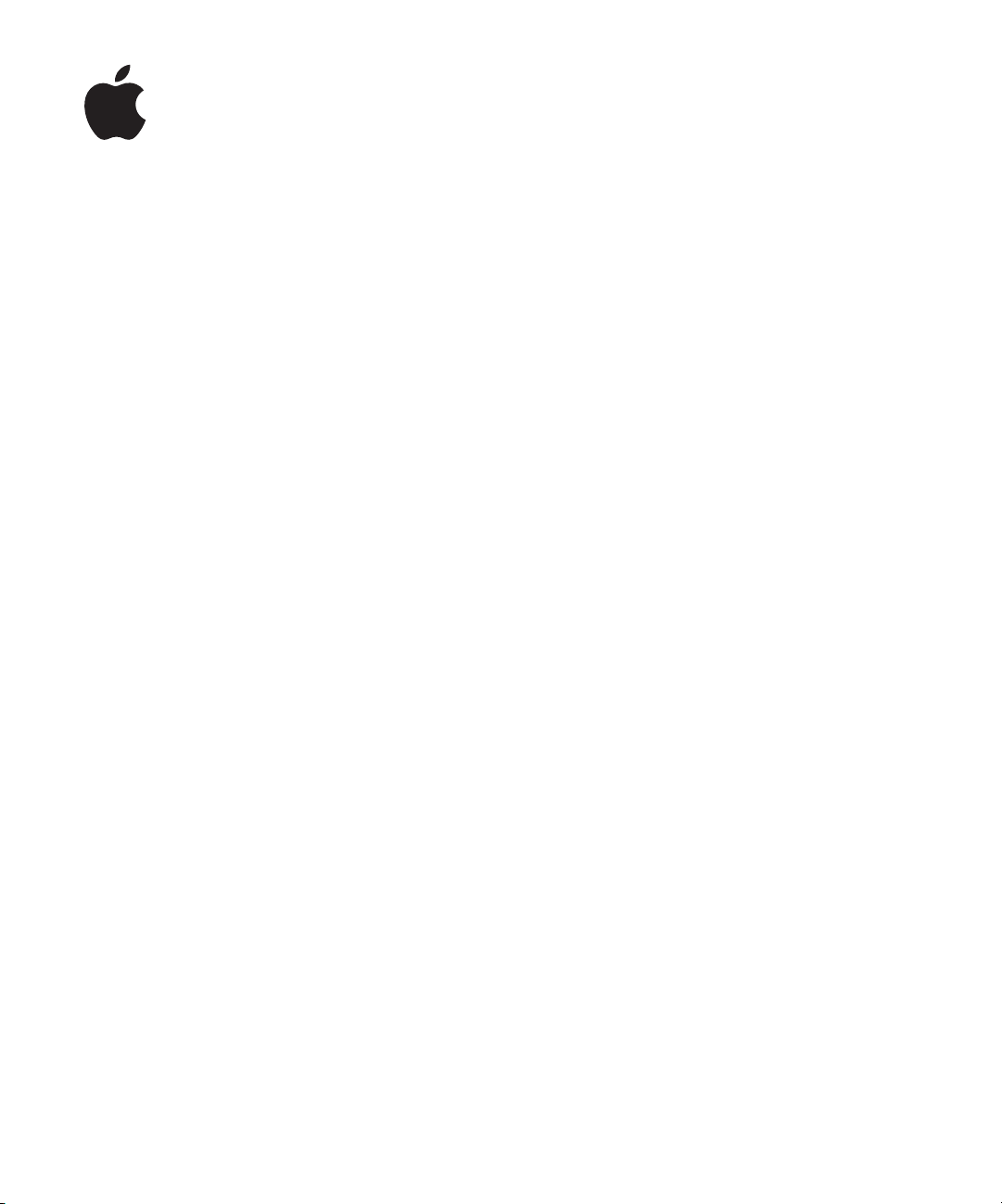
eMac
Käyttöopas
Sisältää eMac-tietokoneiden käyttöönotto-,
laajennus- ja vianetsintätietoja
Page 2
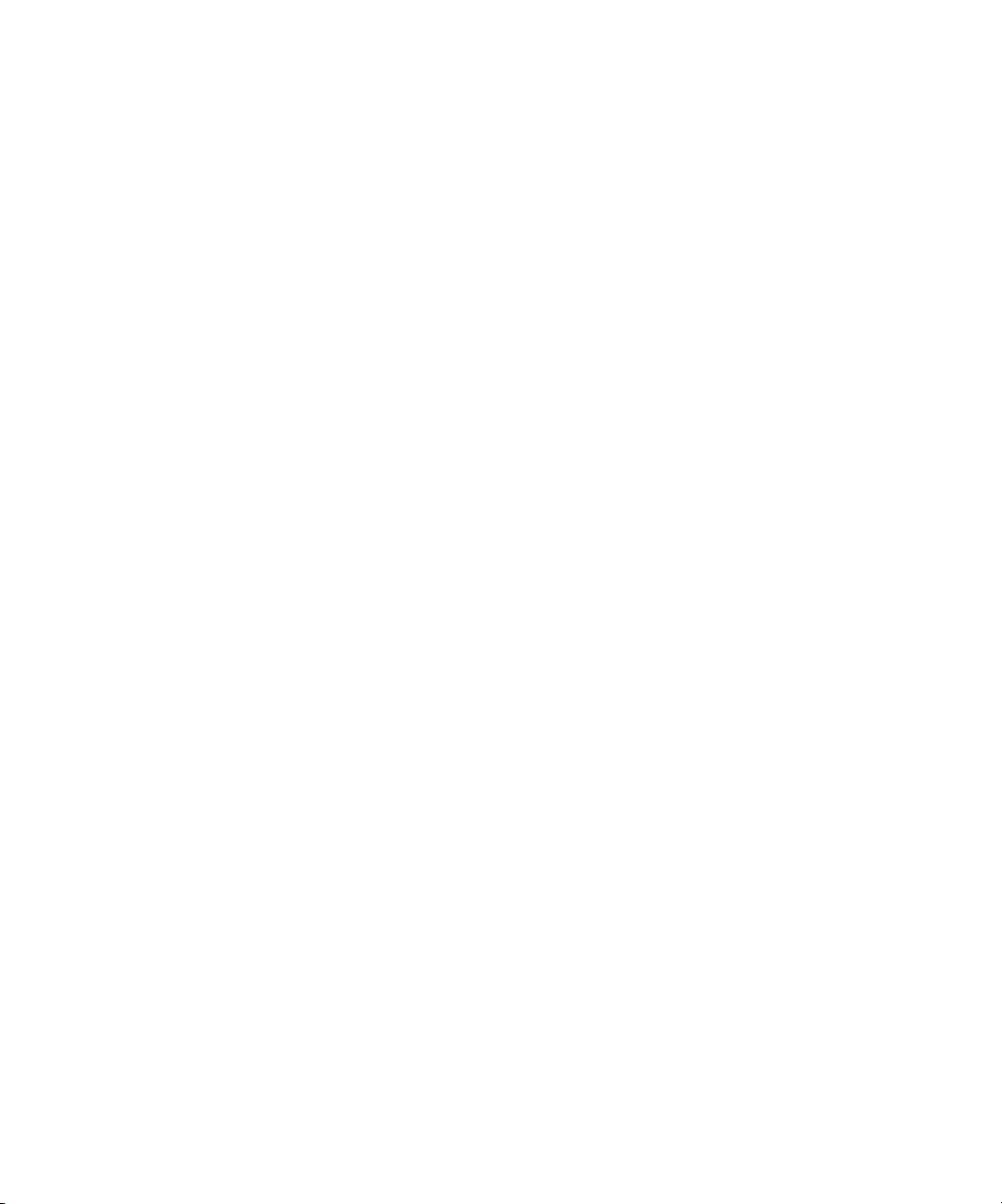
KApple Computer, Inc.
© 2004 Apple Computer, Inc. Kaikki oikeudet pidätetään.
Tämä käsikirja on tekijänoikeuslakien suojaama eikä sitä
saa osittainkaan kopioida ilman Applen antamaa kirjallista lupaa.
Apple-logo on Apple Computer Incorporatedin Yhdysvalloissa ja muissa maissa rekisteröity tavaramerkki.
Näppäimistön Apple-logon (Optio-Vaihto-K) käyttö kaupallisiin tarkoituksiin ilman Applen etukäteen antamaa
kirjallista lupaa voidaan tulkita tavaramerkkirikkomukseksi sekä lainvastaiseksi epäreiluksi kilpailuksi.
Tämän käsikirjan sisältämien tietojen oikeellisuus on pyritty varmistamaan kaikin tavoin. Apple ei vastaa painotai lyöntivirheistä.
Apple
1 Infinite Loop
Cupertino, CA 95014-2084
408-996-1010
www.apple.com
Apple, Apple-logo, AirPort, Apple Store, AppleTalk, Final
Cut Pro, FireWire, iCal, iMovie, iTunes, Mac, Macintosh,
Mac OS ja QuickTime ovat Apple Computer Incorporatedin Yhdysvalloissa ja muissa maissa rekisteröityjä tavaramerkkejä.
eMac, Finder, iDVD, iPhoto, iPod, iSight, Panther, Safari ja
SuperDrive ovat Apple Computer Incorporatedin tavaramerkkejä.
AppleCare on Apple Computer Incorporatedin Yhdysvalloissa ja muissa maissa rekisteröity palvelumerkki.
.Mac on Apple Computer Incorporatedin palvelumerkki.
Bluetooth-sana ja -logot ovat Bluetooth SIG Incorporatedin omaisuutta, ja Apple Computer Incorporated käyttää niitä lisenssinvaraisesti.
®
ENERGY STAR
merkki.
Kaikki muut tässä mainitut yritysten ja tuotteiden nimet
ovat asianomaisten yritysten tavaramerkkejä. Muiden
valmistajien tuotteiden mainitseminen on tapahtunut
yksinomaan tiedonvälitystarkoituksessa eikä merkitse tukea tai suositusta. Apple ei vastaa näiden tuotteiden toiminnasta tai käytöstä.
Valmistettu Dolby Laboratoriesin lisenssillä. ”Dolby”, ”Pro
Logic” ja kaksois-D-symboli ovat Dolby Laboratoriesin
tavaramerkkejä. Confidential Unpublished Works,
1992–1997 Dolby Laboratories, Inc. Kaikki oikeudet pidätetään.
Tässä käsikirjassa kuvattu tuote sisältää kopiointisuojaustekniikkaa, joka on Macrovison Corporationin ja muiden
oikeuksienomistajien hakemien menetelmäpatenttihakemusten suojaama. Tämän kopiointisuojaustekniikan
käyttö edellyttää Macrovision Corporationin lupaa, ja ilman Macrovison Corporationin erillistä lupaa se on tarkoitettu vain kotikäyttöön ja muuhun rajoitettuun käyttöön. Järjestelmän muuttaminen tai purkaminen on
kielletty.
Laitteisto sisältää yhdysvaltalaisten patenttihakemusten
no. 4,631,603, 4,577,216, 4,819,098 ja 4,907,093 suojaamaa tekniikkaa, ja se on lisensoitu vain rajoitettua katselua varten.
Julkaistu samanaikaisesti Yhdysvalloissa ja Kanadassa.
on Yhdysvalloissa rekisteröity tavara-
©
Page 3

1
Sisältö
Luku 1 5 Käyttöönotto
6
eMacin käyttöönotto
8
Miten jatketaan
9
eMacin käytön lopettaminen
Luku 2 11 Opi tuntemaan eMacisi
12
eMac edestä
14
eMac sivulta
16
Tietoja Mac OS X:stä
17
Työpöydän muokkaus ja asetusten tekeminen
18
Kirjoittimen liittäminen
19
CD-levyn toistaminen ja kuulokkeiden liittäminen
19
Ohjelmien pitäminen ajan tasalla
20
Digitaalivideokameran tai muun FireWire-laitteen liittäminen
20
Verkkoyhteyden solmiminen
20
Internet-yhteyden muodostaminen
20
Tiedostojen siirto toiselle tietokoneelle
21
Kun ohjelma jähmettyy
22
Vastausten etsiminen Mac OS -ohjeista
Luku 3 23 Tietokoneen käyttö
24
Universal Serial Bus (USB)
26
FireWire
28
Langaton AirPort Extreme -verkko
29
Langaton Bluetooth-tekniikka
29
Ethernet (10/100Base-T )
30
Ulkoisen näytön tuki (VGA, komposiitti ja S-Video)
32
Optisen aseman käyttö
35
Näppäimistön käyttö
36
Tietokoneen suojaaminen
Luku 4 37 Tietokoneen lisäasennukset
37
Lisämuistin asentaminen
3
Page 4
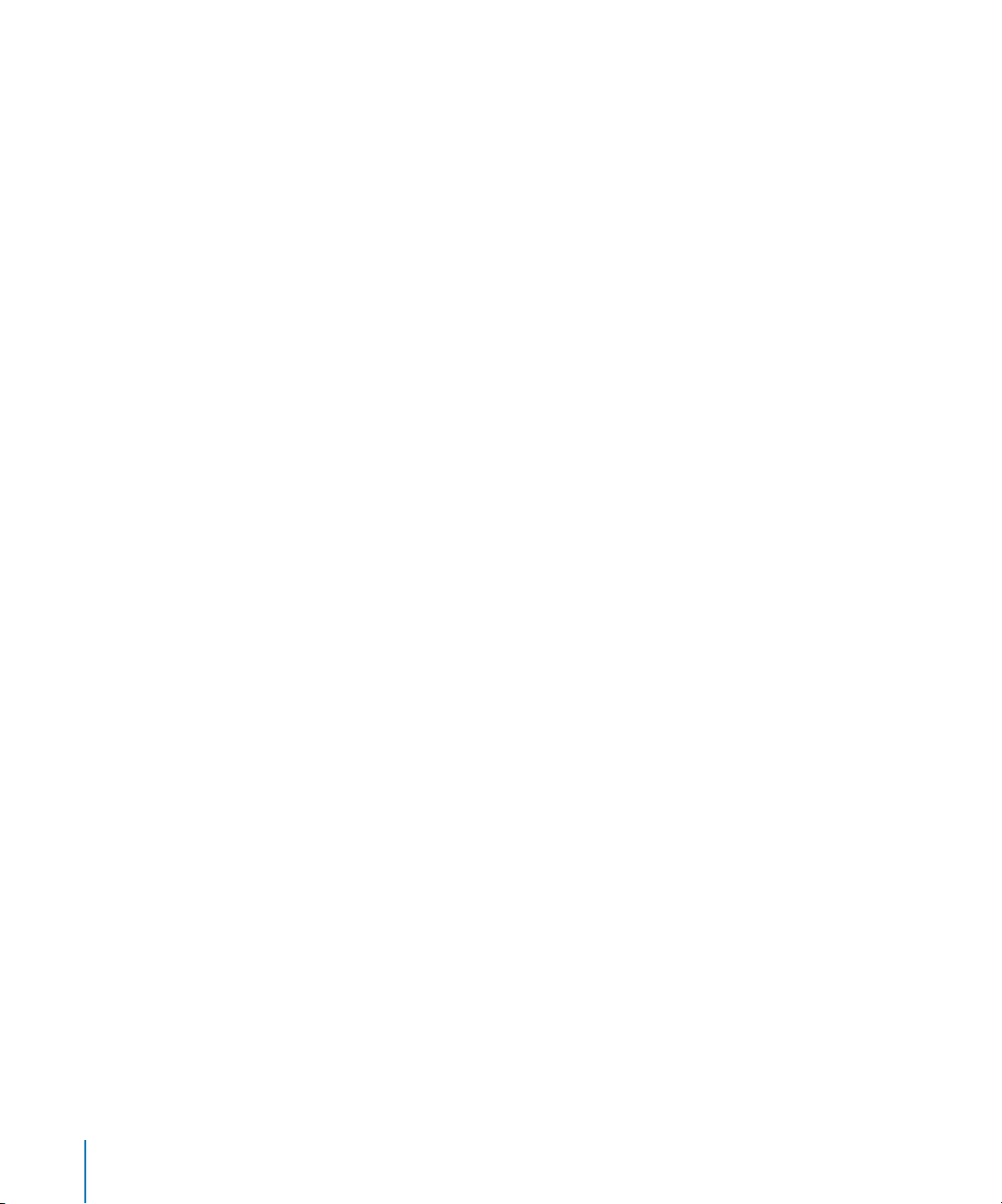
41
AirPort Extreme -kortin asennus
44
Sisäisen varmennuspariston vaihtaminen
Luku 5 49 Vianetsintä
50
Ongelmat, jotka estävät tietokoneen käytön
51
Tietokoneen ohjelmiston palauttaminen
52
Muita ongelmia
53
Apple Hardware Test
54
Tuotteen sarjanumeron sijainti
Liite A 55 Tekniset tiedot
Liite B 57 Turvallisuus, huolto ja ergonomia
57
eMacin puhdistaminen
58
eMacin siirtäminen
58
Tietokoneen käyttöönottoa ja käyttöä koskevia turvallisuusohjeita
59
Apple ja ympäristö
60
Ergonomia
Liite C 61 Internet-yhteyden muodostaminen
63
Käyttöönottoapurin tiedot
65
Internet-yhteyden asettaminen käsin
66
Puhelinlinjan kautta otettava yhteys
68
DSL-, kaapelimodeemi- tai LAN-internet-yhteydet
74
Langaton AirPort Extreme -yhteys
77
Yhteyden vianetsintä
79
Communications Regulation Information
4
Sisällysluettelo
Page 5
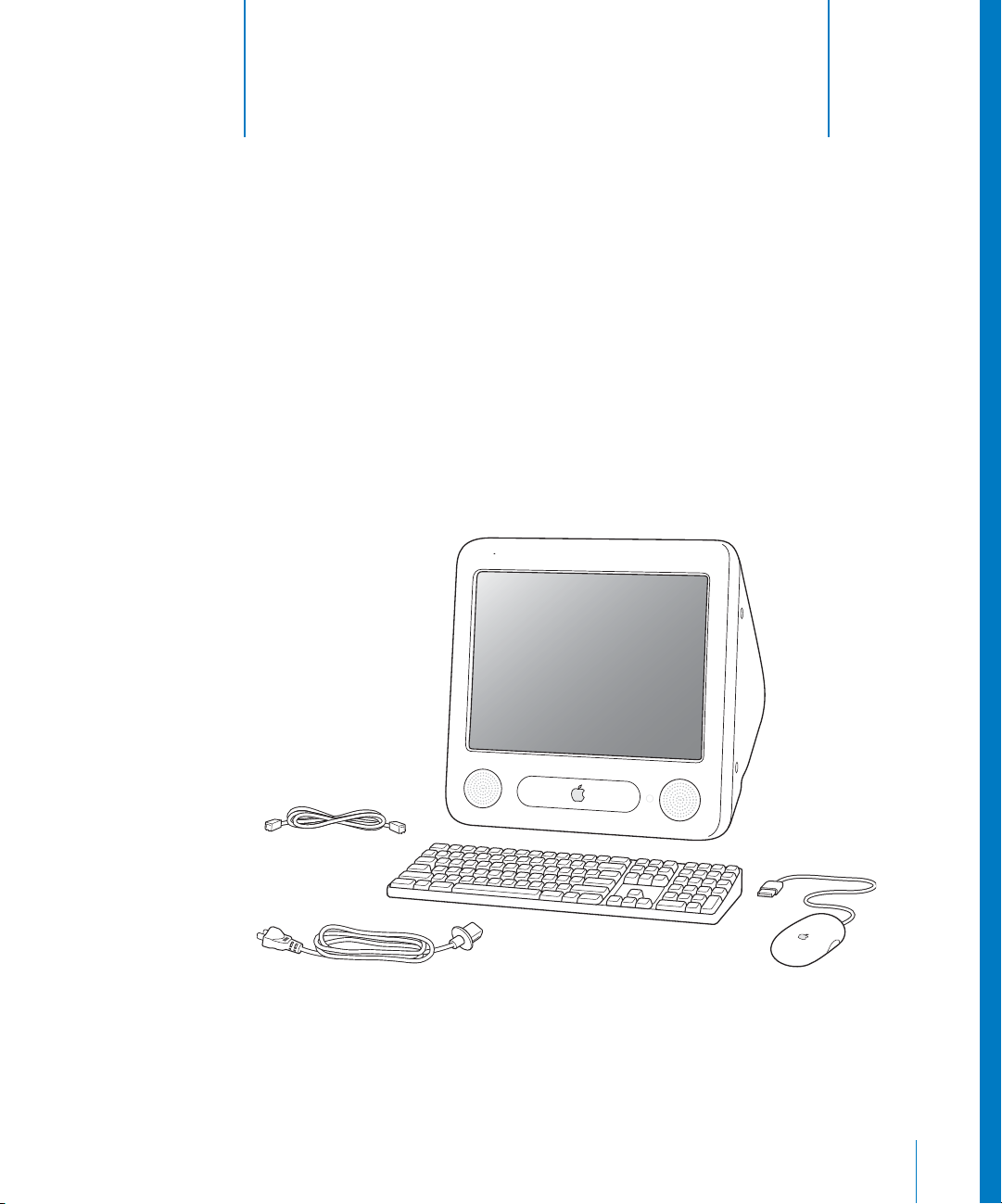
1
Käyttöönotto
1
Tämä eMac on suunniteltu niin, että se voidaan ottaa
käyttöön helposti ja nopeasti. Jos et ole ennen käyttänyt
eMacia tai muuta Macintosh-tietokonetta, tutustu tässä
osiossa oleviin ohjeisiin.
Kokeneemmalla käyttäjällä saattaa jo ennestään olla riittävästi tietoa alkuun
pääsemiseksi. Kannattaa kuitenkin tutustua luvussa 2, ”Opi tuntemaan eMacisi” oleviin
tietoihin tämän eMac-mallin uusista ominaisuuksista.
Puhelinjohto
Virtajohto
Näppäimistö
Hiiri
5
Page 6
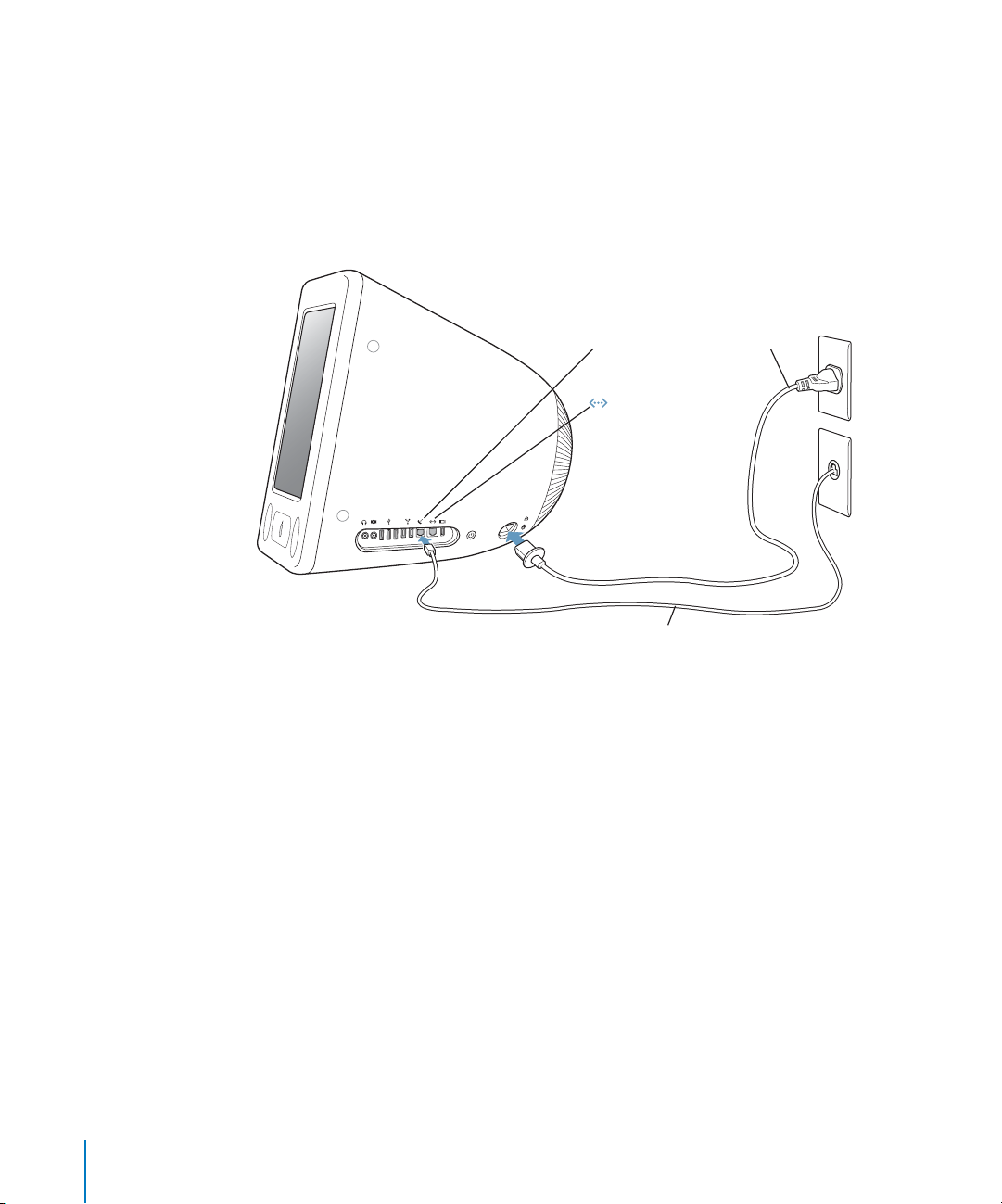
eMacin käyttöönotto
1
Liitä virtajohto tukevasti virtaliitäntään ja toinen pää maadoitettuun pistorasiaan tai jatkojohtoon. Optisen aseman luukussa on kerrottu jännitevaatimukset.
2
Internet-yhteyden mahdollistamiseksi liitä tietokoneen Ethernet-portti Ethernet-verkkoon tai DSL- tai kaapelimodeemiin Ethernet-kaapelin avulla. Voit myös liittää tietokoneen modeemiportin (joissakin malleissa) puhelinlinjaan mukana olevaa puhelinjohtoa
käyttäen.
Modeemiportti
W
Ethernet-portti
Puhelinjohto
Virtajohto
6 Luku 1
Käyttöönotto
Page 7

3
Liitä näppäimistön kaapeli yhteen tietokoneen USB-porteista ( ). Liitä hiiren kaapeli
näppäimistön USB-porttiin.
4
Käynnistä tietokone painamalla tietokoneen sivussa olevaa käynnistyspainiketta (®).
® Käynnistyspainike
Luku 1
Käyttöönotto
7
Page 8
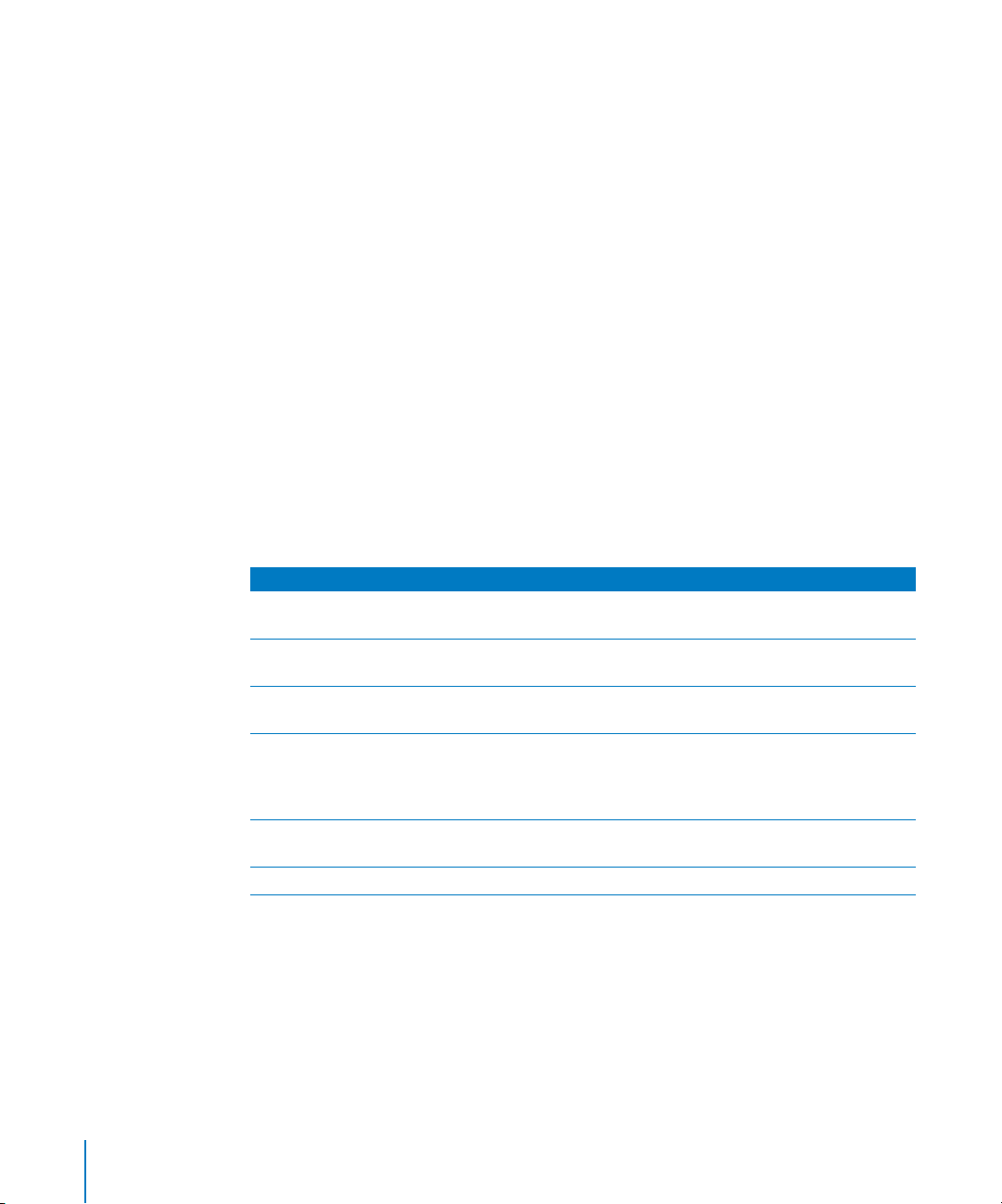
Näytön säätäminen
Jos haluat säätää näytön asetuksia, valitse Omenavalikko (K) > Järjestelmäasetukset
(osoita omenalla merkittyä valikkoa ja valitse Järjestelmäasetukset-komento) ja osoita
Näytöt-kohtaa.
Jos haluat lisätä näytön kontrastia, paina näppäimistön F15-näppäintä. Jos haluat vähentää kontrastia, paina F14-näppäintä.
Miten jatketaan
Olet tehnyt kaiken tarvittavan eMacin käyttökuntoon saattamiseksi. Kun käynnistät tietokoneen ensimmäistä kertaa, käyttöönottoapuri opastaa sinua tietokoneen asetuksiin
ja internet-asetuksiin liittyvissä toimissa. Internet-yhteyteen vaaditaan yleensä sopimus
internet-palveluntarjoajan kanssa. Sopimus saattaa olla maksullinen.
Jos sinulla ei vielä ole sopimusta palveluntarjoajan kanssa, käyttöönottoapuri voi eh-
•
kä auttaa sen hankinnassa.
Jos sinulla on jo sopimus palveluntarjoajan kanssa, liitteessä C, ”Internet-yhteyden
•
muodostaminen” sivulla 61 annetaan lisätietoja siitä, mitä tietoja sinun on syötettävä
tietokoneen eri asetusosioihin.
Jos kaipaat lisätietoja, tutustu seuraaviin kohtiin:
Toiminto Lisätietoja
Tietokoneen sammuttaminen tai
asettaminen nukkumaan
eMacin laitteisto- ja ohjelmistoominaisuudet
Näytöllä näkyvien ohjeiden
käyttäminen
Tietyn eMacin ominaisuuden
käyttäminen tai digitaalisen laitteen, kuten iPodin, liittäminen
eMaciin
Muistin tai AirPort Extreme -kortin asentaminen
Ongelmat eMacin käytössä luvussa 5, ”Vianetsintä”.
”eMacin käytön lopettaminen” sivulla 9.
luvussa 2, ”Opi tuntemaan eMacisi”.
”Vastausten etsiminen Mac OS -ohjeista” sivulla 22.
luvussa 3, ”Tietokoneen käyttö”.
luvussa 4, ”Tietokoneen lisäasennukset”.
8 Luku 1
Käyttöönotto
Page 9
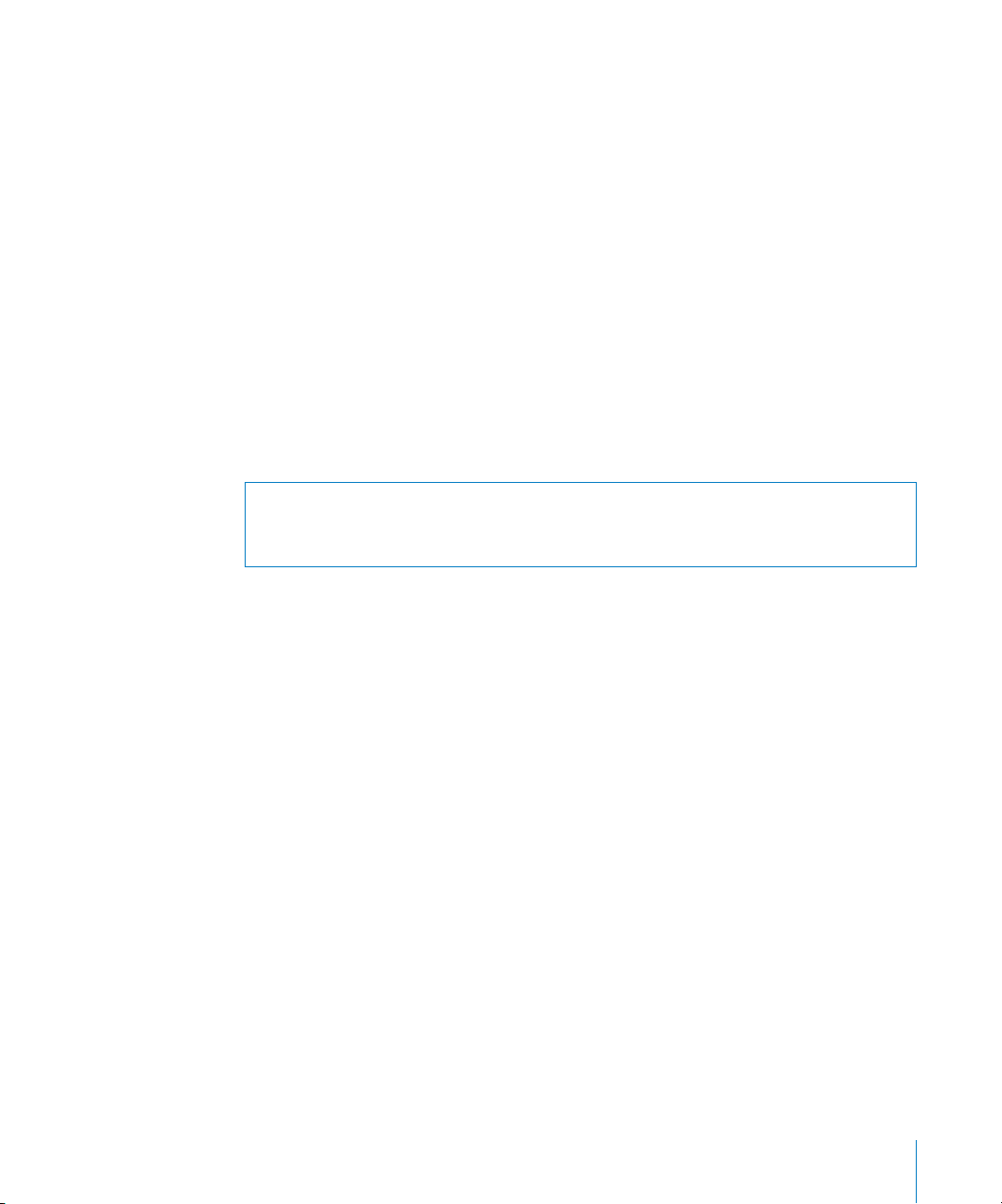
eMacin käytön lopettaminen
Kun eMacia ei käytetä, valittavana on kaksi eri vaihtoehtoa.
eMacin laittaminen nukkumaan
Jos eMac on käyttämättömänä korkeintaan pari päivää, voit laittaa koneen nukkumaan. Kun kone on nukkumassa, sen näyttö on pimeänä ja optisen aseman oikealla
puolella sykkii pieni valkoinen valo. Tietokoneen käyttö on helppo aloittaa uudestaan,
sillä sen herättäminen kestää paljon lyhyemmän ajan kuin käynnistäminen.
Tietokone voidaan laittaa nopeasti nukkumaan seuraavilla tavoilla:
Valitse Omenavalikko (K) > Mene nukkumaan.
•
•
Paina käynnistyspainiketta.
Voit herättää tietokoneen painamalla jotakin näppäintä.
eMacin sammuttaminen
Jos et aio käyttää eMacia useaan päivään, sammuta kone.
Valitse Omenavalikko (K) > Sammuta.
•
Varoitus:
vielä pyöriessä voi vahingoittaa kovalevyä ja johtaa tiedostojen katoamiseen tai siihen, ettei tietokonetta voida käynnistää kovalevyltä.
Sammuta eMac ennen sen siirtämistä. Tietokoneen siirtäminen kovalevyn
Luku 1
Käyttöönotto
9
Page 10
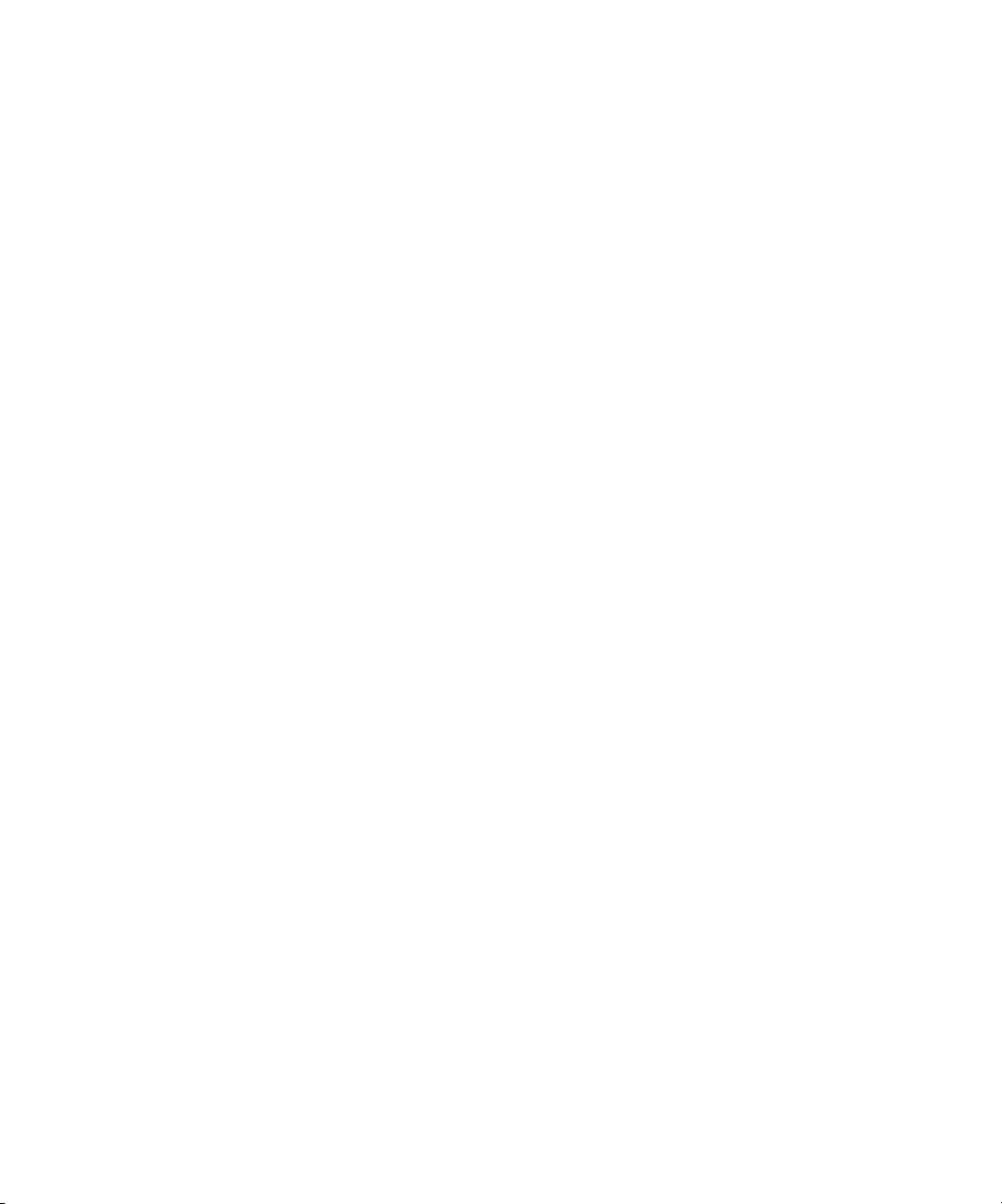
Page 11
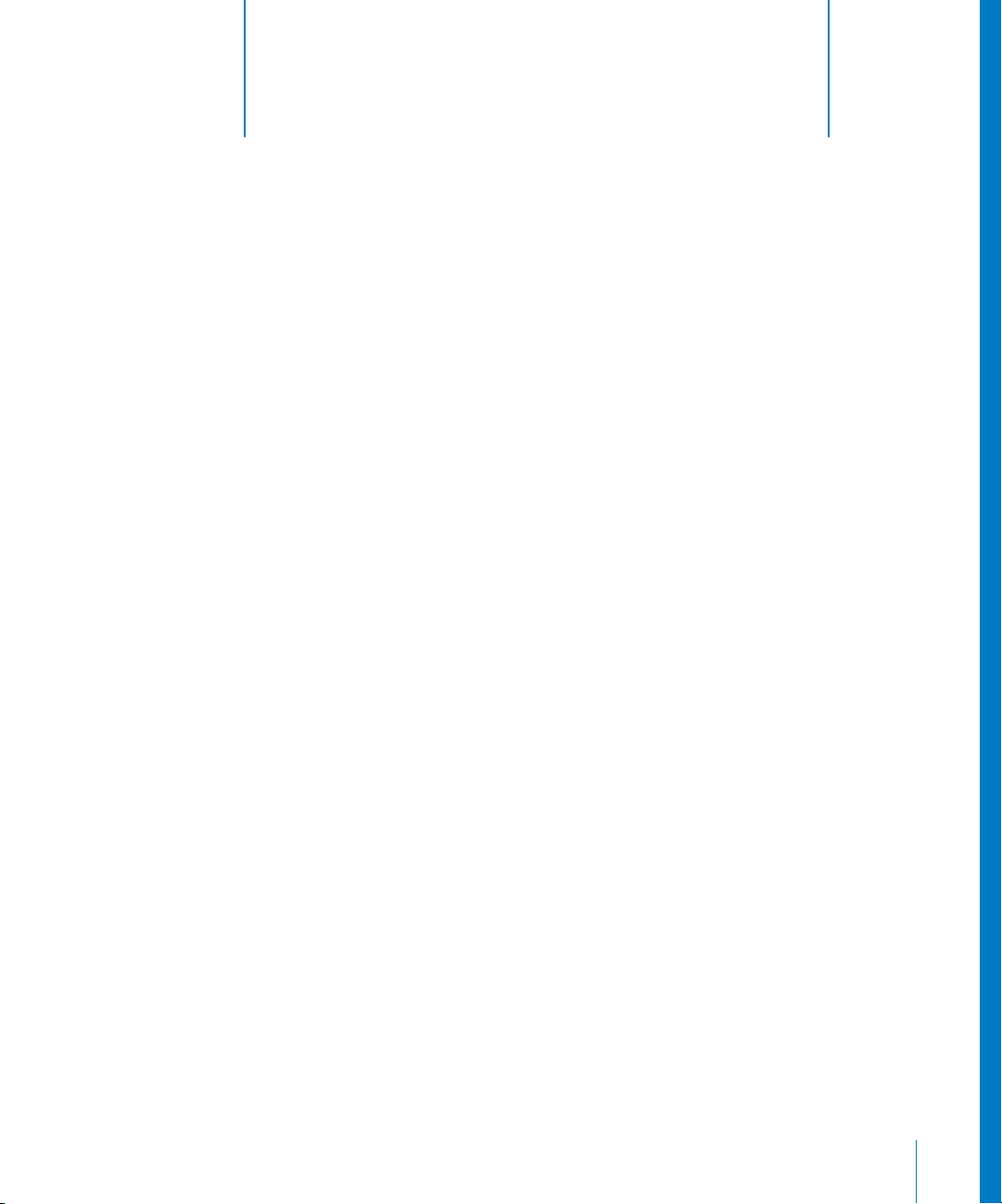
2
Opi tuntemaan eMacisi
2
Tässä luvussa paneudutaan eMacia koskeviin tärkeisiin
perustietoihin.
Lukemalla eteenpäin saat yleiskäsityksen tietokoneesi eri osista, Mac OS X:stä ja tavallisista toiminnoista kuten työpöydän ulkoasun muokkauksesta, kirjoittimen ja digitaalikameran liittämisestä, CD-levyjen soittamisesta, internetin käytöstä, vastausten etsimisestä kysymyksiisi ja paljosta muusta.
eMacin mukana tulleiden ohjelmien käyttäminen
Tässä eMacissa on monia hauskoja, hyödyllisiä ja helppokäyttöisiä ohjelmia, joiden
avulla voit esimerkiksi siirtää musiikkia CD-kokoelmasta tietokoneeseen, järjestää kappaleita, luoda helposti uutta musiikkia, lähettää sähköpostia, liikkua webissä, chatata ystävien kanssa, editoida kotielokuvia, järjestää aikatauluja, kirjoittaa kirjeitä ja luoda muita dokumentteja.
Lisätietoja näistä ohjelmista on eMacin mukana tulevassa Tervetuloa Pantheriin
-oppaassa. Voit myös avata haluamasi ohjelman ohjeet Ohjeet-valikosta (valitse
esimerkiksi iTunesia käyttäessäsi Ohjeet > iTunes ja Music Store -ohjeet).
Uusinta tietoa
Koska Apple julkaisee säännöllisin väliajoin uusia versioita ja päivityksiä käyttöjärjestelmästä, tässä oppaassa näkyvät kuvat saattavat hieman erota näytöllä näkyvistä.
Uusimmat Apple-uutiset, ilmaiset päivitykset ja verkko-oppaat eMaciisi sopivista ohjelmista ja laitteista löydät Applen sivuilta osoitteesta www.apple.com.
Osoitteessa www.apple.com/support sijaitsevilla AppleCare-sivuilla puolestaan on monien Applen tuotteiden käyttöoppaita ja teknistä tukitietoa.
11
Page 12

eMac edestä
Mikrofoni
Optinen levyasema
Stereokaiuttimet
USB-portit
AirPort Extreme
-kortin paikka
(sisällä)
Virran merkkivalo
-
Äänenvoimakkuuden
säädöt
Levynpoistonäppäin
Apple Mouse -hiiriApple Keyboard -näppäimistö
12 Luku 2
Opi tuntemaan eMacisi
Page 13
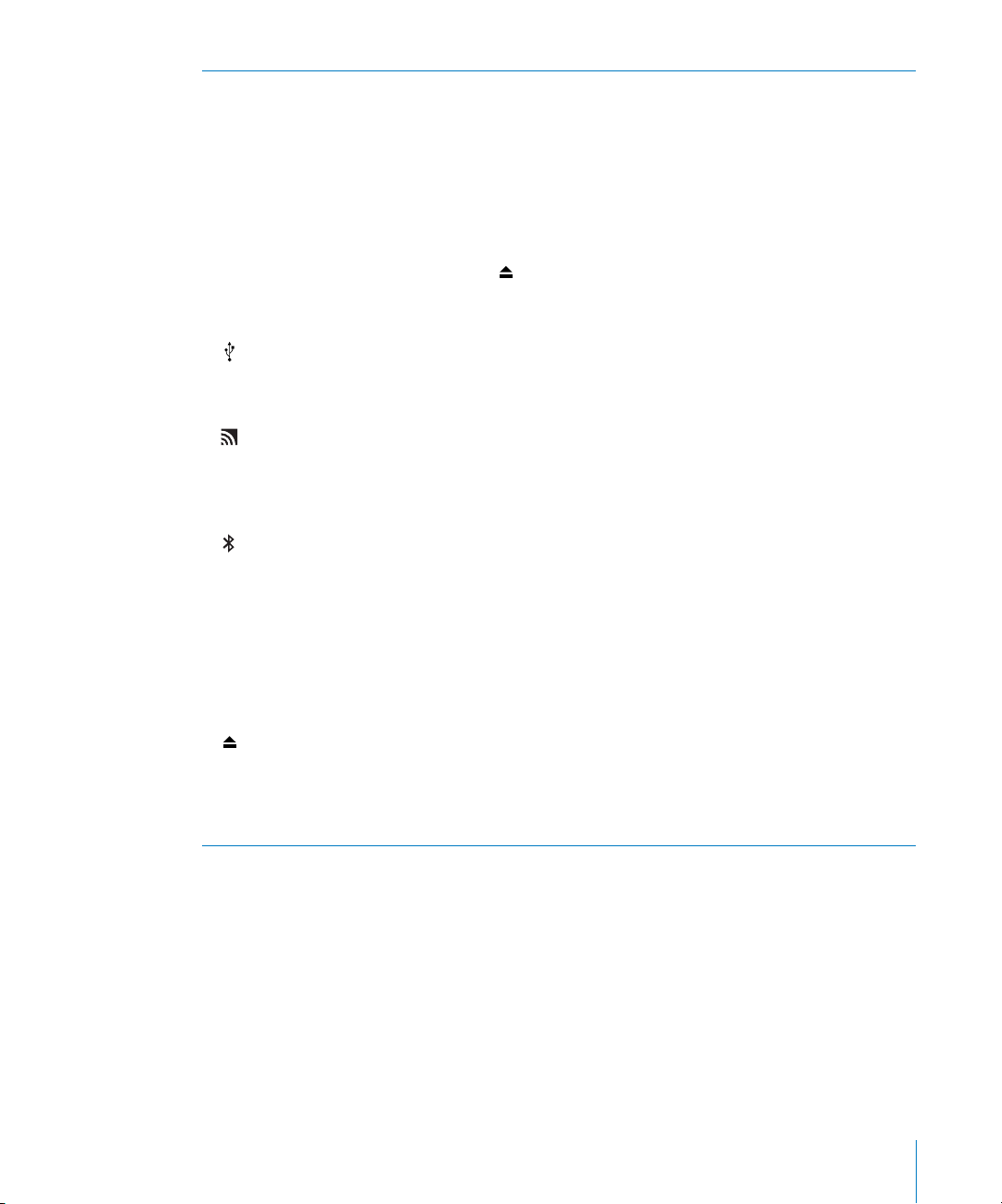
Mikrofoni
Tallenna ääntä suoraan eMacissa tai juttele kavereiden kanssa internetin kautta käyttäen mukana tulevaa iChat AV -ohjelmaa.
Optinen levyasema
Tietokoneessa on CD-ROM-asema, DVD-ROM/CD-RW Combo-asema tai SuperDrive-asema. Kaikilla
näistä asemista voidaan lukea CD-ROM-levyjä, photo CD -levyjä, tavallisia äänilevyjä ja muuta mediaa.
Combo- ja SuperDrive-asemilla voidaan myös lukea DVD-levyjä ja DVD-elokuvia ja kirjoittaa musiikkia, dokumentteja ja muita tiedostoja CD-R- tai CD-RW-levyille. SuperDrive-asemalla voidaan myös kirjoittaa tyhjille DVD-R-levyille Finderin tai iDVD:n avulla. Asema avataan painamalla Apple Keyboard näppäimistön levynpoistonäppäintä ( ).
Stereokaiuttimet
Musiikin, elokuvien ja multimedian toistoon sekä pelien pelaamiseen.
Kaksi USB 1.1 -porttia (näppäimistössä)
Liitä vähän virtaa vievät USB 1.1 -laitteet kuten hiiret, digitaalikamerat ja peliohjaimet eMacin näppäimistöön. Liitä Apple Mouse -hiiri toiseen näppäimistön USB-porteista. (Tietokoneen kyljessä on kolme nopeaa USB 2.0 -porttia.)
AirPort Extreme -korttipaikka
Tietokoneeseen asennettavissa oleva AirPort Extreme -kortti mahdollistaa langattoman verkkoyhteyden. eMacissasi saattaa olla AirPort Extreme -kortti valmiiksi asennettuna. Jos näin ei ole, voit hankkia
AirPort Extreme -kortin ja asentaa sen itse. Lisätietoja on kohdassa ”AirPort Extreme -kortin asennus”
sivulla 41.
Bluetooth-moduuli (sisällä)
Bluetooth-moduulin (valinnainen lisävaruste) avulla voit muodostaa langattoman yhteyden erilaisiin
laitteisiin kuten Bluetooth-matkapuhelimiin, digitaalikameroihin ja Apple Wireless Keyboard -näppäimistöön ja Apple Wireless Mouse -hiireen (myynnissä osoitteessa www.apple.com/store).
Tilan merkkivalo
Valkoinen valo kertoo, että tietokone on päällä. Vilkkuva valo kertoo, että tietokone on nukkumassa.
Äänenvoimakkuuden säätimet
-
Käytetään sisäänrakennetuista kaiuttimista ja äänentoistoportista tulevan äänen voimakkuuden
säätämiseen.
Levynpoistonäppäin
CD- tai DVD-levy poistetaan pitämällä tätä näppäintä painettuna. Levy voidaan myös poistaa vetämällä sen työpöydällä näkyvä symboli Roskakoriin.
Apple Mouse -hiiri
Tarkka optinen hiiri, jota voidaan käyttää lähes millä alustalla tahansa – ilman hiirimattoa.
Luku 2
Opi tuntemaan eMacisi
13
Page 14

-
p
p
p
eMac sivulta
Muistiluukku
(sisällä)
Lukituskaapelin
paikka
Virtaliitäntä
Kuulokeliitäntä
Äänen linja
sisään -
ortti
USB 2.0
-portit
FireWire
400 -portit
Modeemi-
ortti
Ethernet-
ortti
® Käynnistys
painike
Video ulos
-portti
14 Luku 2
Opi tuntemaan eMacisi
Page 15
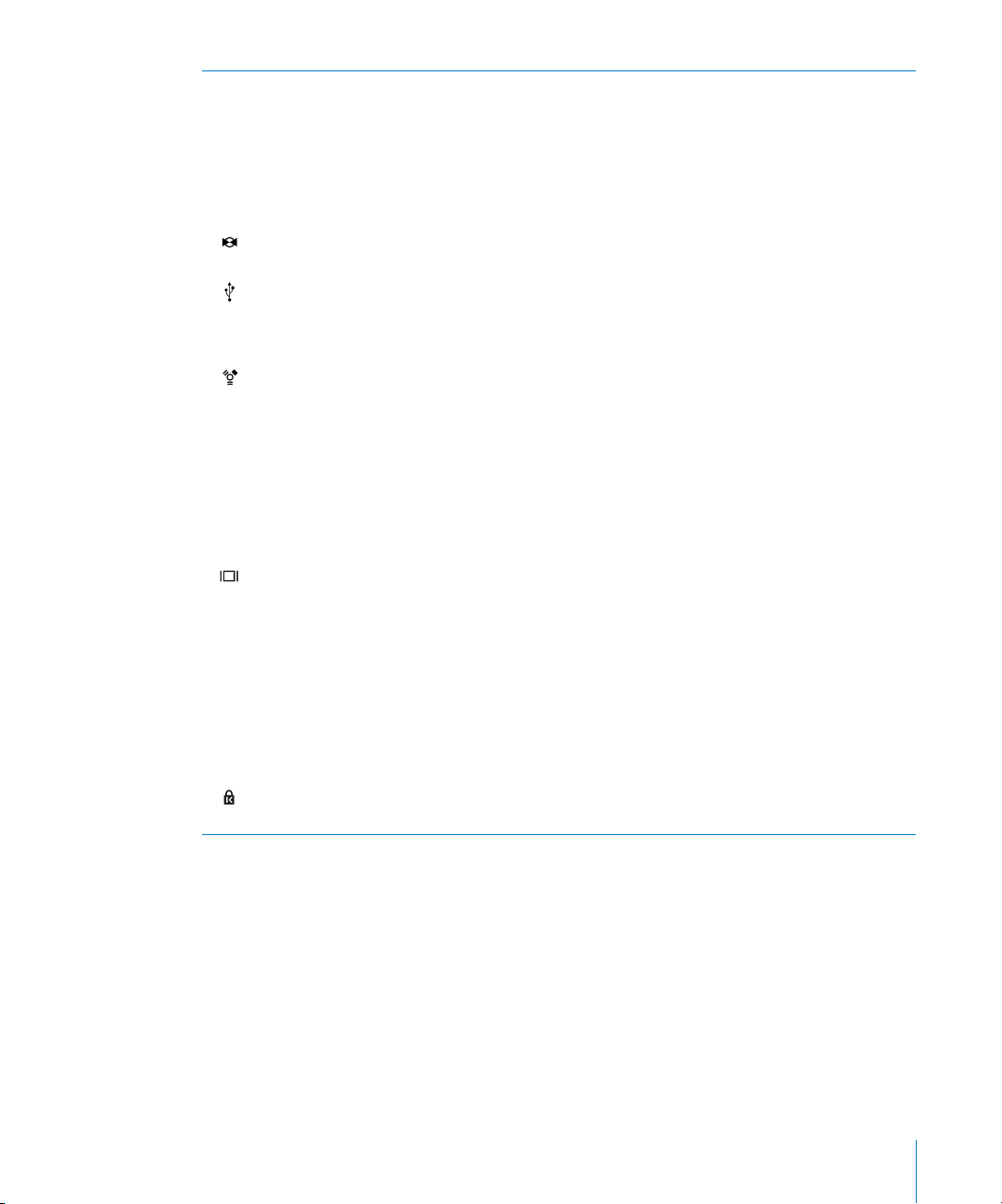
Muistiluukku (sisällä)
Tässä eMacissa on vähintään 256 megatavua (Mt) DDR-SDRAM-muistia. Tietokoneessa on kaksi muistipaikkaa, joista toinen on yleensä vapaana laajennusta varten. eMacissa voi olla yhteensä 1 gigatavu
(Gt) muistia kahtena 512 Mt muistimoduulina. Lisätietoja on kohdassa ”Lisämuistin asentaminen”
sivulla 37.
Kuulokeportti
f
Ulkoisten kaiuttimien, kuulokkeiden tai muiden äänentoistolaitteiden liittämiseen.
Äänen linja sisään -portti
eMacin liittämiseksi linjatasoiseen mikrofoniin tai muuhun äänilaitteeseen.
Kolme USB 2.0 -porttia
Kirjoittimien, Zip- ja muiden levyasemien, digitaalikameroiden, peliohjaimien ja muiden laitteiden
liittämiseen. Voit liittää portteihin alkuperäisiä USB 1.1 -laitteita ja nopeita USB 2.0 -laitteita. (Näppäimistössä on lisäksi kaksi USB 1.1 -porttia.)
Kaksi FireWire 400 -porttia
Nopeiden ulkoisten oheislaitteiden kuten iPodin, digitaalivideokameroiden, kirjoittimien ja ulkoisten
tallennuslaitteiden liittämiseen.
Modeemiportti (joissain malleissa)
W
Tavallinen puhelinlinja voidaan liittää suoraan sisäiseen 56K v.92-modeemiin.
G Ethernet-portti (10/100Base-T)
Liitä nopeaan 10/100Base-T Ethernet-verkkoon, DSL- tai kaapelimodeemiin tai toiseen tietokoneeseen
tiedostojen siirtoa varten. Ethernet-portti tunnistaa automaattisesti muut Ethernet-laitteet. Jos haluat
liittää tietokoneeseen muita Ethernet-laitteita, et tarvitse Ethernet-ristikytkentäkaapelia.
Video ulos -portti
Erikseen hankittavan Applen VGA-näyttösovittimen (saatavilla osoitteesta www.apple.com/store) avulla tietokone voidaan liittää ulkoiseen VGA-liitäntäiseen näyttöön tai projektoriin. Erikseen hankittavan
Applen videosovittimen (saatavilla osoitteesta www.apple.com/store) avulla eMac voidaan liittää televisioon, videoihin tai muuhun videolaitteeseen, jossa on S-video- tai komposiittivideoliitin.
Käynnistyspainike
®
Käynnistä eMac tai laita se nukkumaan. Vianetsinnän yhteydessä voit käynnistää tietokoneen uudelleen pitämällä painiketta painettuna hetken ajan.
≤
Virtajohdon liitäntä
Kytke tietokoneen virtajohto.
Lukituskaapelin paikka
eMac voidaan suojata lukituskaapelin avulla.
Luku 2
Opi tuntemaan eMacisi
15
Page 16
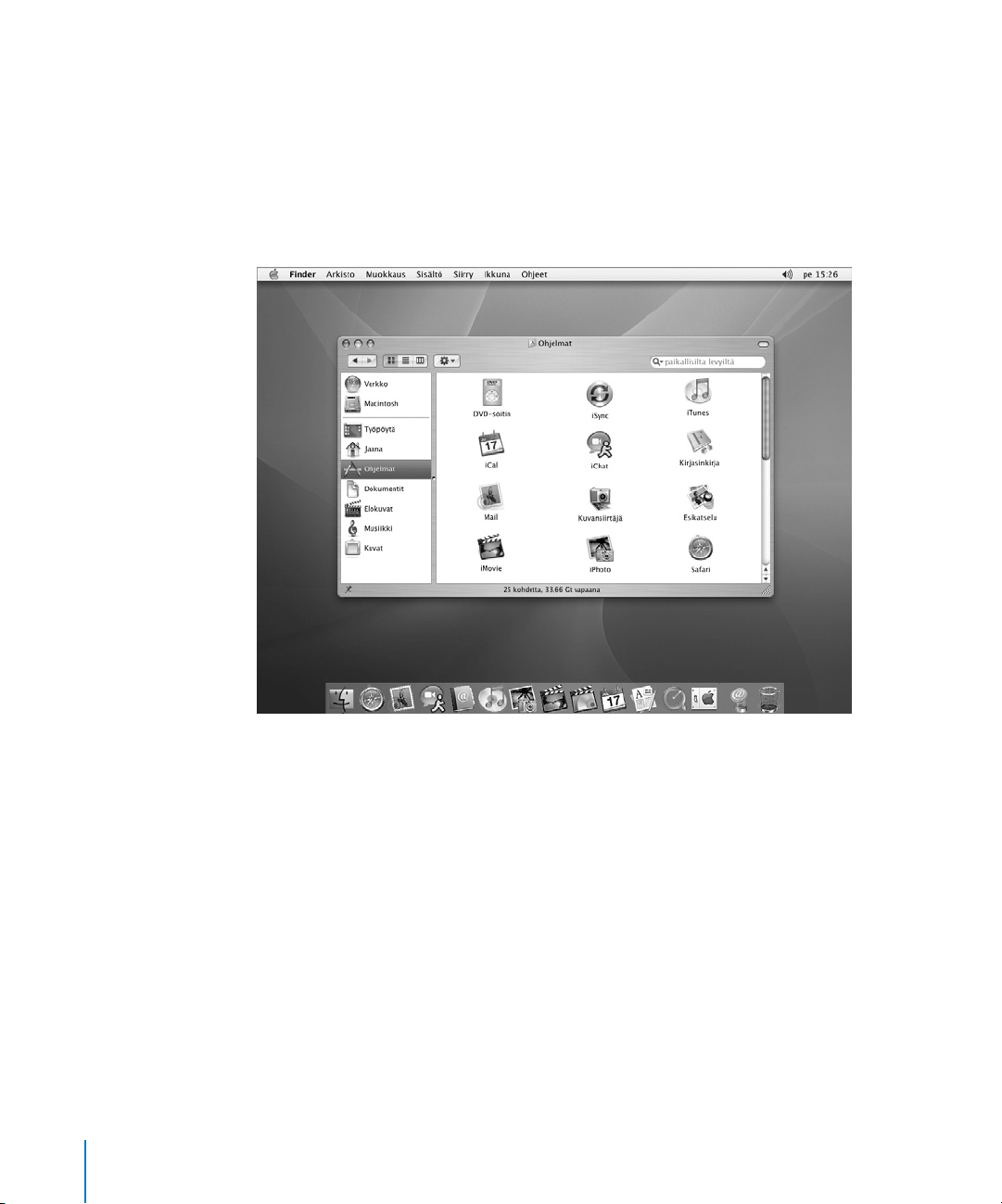
Tietoja Mac OS X:stä
Tietokoneessa on Mac OS X ja Classic-ympäristö, joka on tarkoitettu Mac OS 9 -ohjelmien käyttöön Mac OS X -käyttöjärjestelmässä.
Huomaa: Mac OS 9:ää ei voida asentaa eMacin pääkäyttöjärjestelmäksi.
Mac OS X:ssä on elegantti käyttöliittymä ja edistykselliset graafiset ominaisuudet, ja se
on luotettavampi ja suorituskykyisempi.
Kun haluat tutustua paremmin Mac OS X:ään ja tietokoneen mukana tulleisiin ohjelmiin, lue eMacin mukana tullut Tervetuloa Pantheriin -opas. Voit myös avata Mac OS
-ohjeet ja tutustua sen sisältämiin tietoihin. Ohjeissa on paljon tietoa uusille, kokeneille
ja Maciin siirtyville käyttäjille. Jos sinulla on ongelmia Mac OS X:n käytössä, tutustu tämän oppaan lopussa oleviin vianetsintävinkkeihin tai valitse näytön yläosan valikkoriviltä Ohjeet > Mac-ohjeet.
Lisätietoja Mac OS X:stä ja ohjelmien yhteensopivuudesta Mac OS X:n kanssa saat
Applen web-sivuilta osoitteesta: www.apple.com/macosx.
16 Luku 2 Opi tuntemaan eMacisi
Page 17
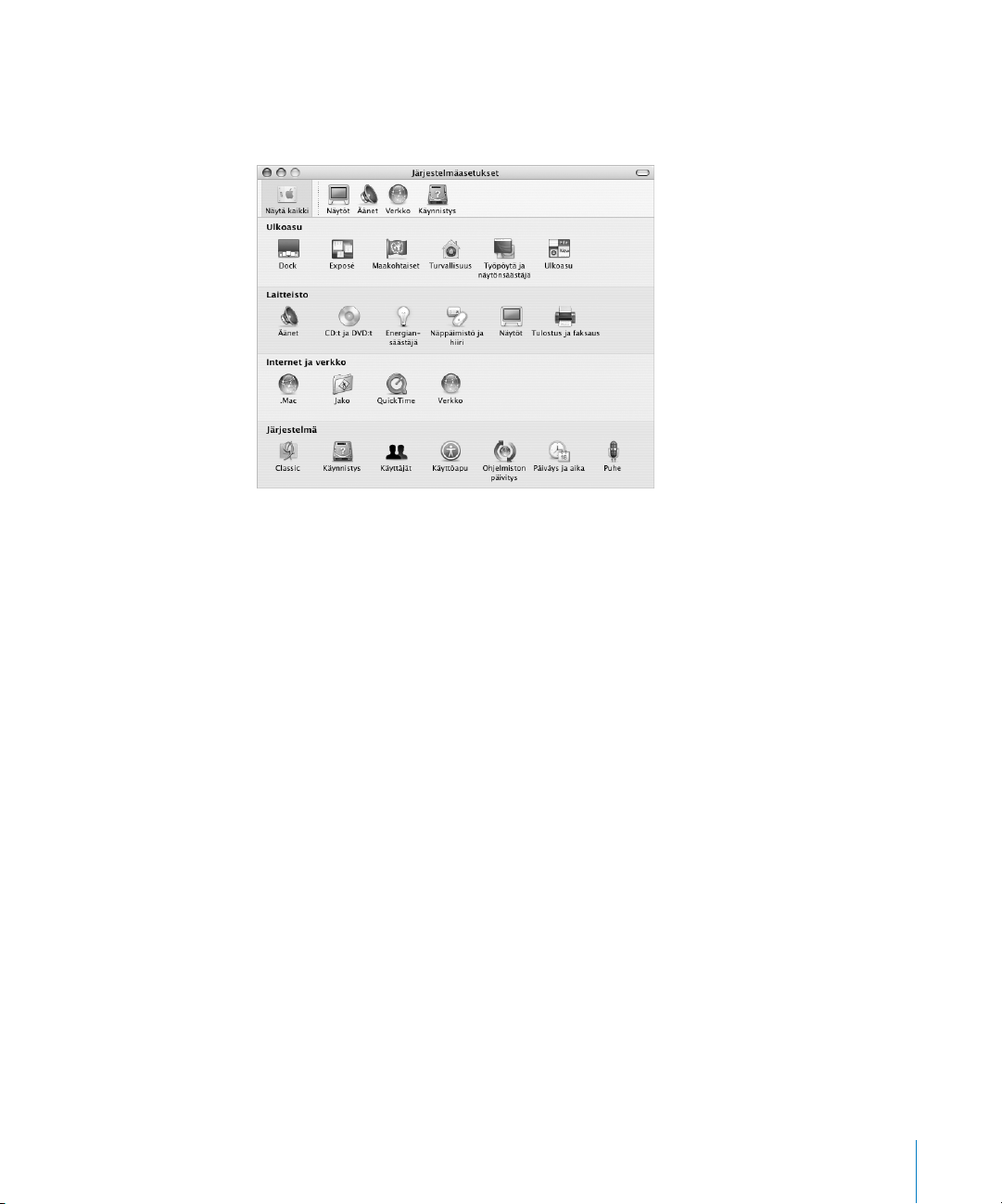
Työpöydän muokkaus ja asetusten tekeminen
Voit nopeasti muokata työpöydän haluamasi näköiseksi Järjestelmäasetusten avulla.
Valitse valikkoriviltä Omenavalikko (
Tee vapaasti muutoksia ja kokeile seuraavia vaihtoehtoja:
• Työpöytä ja näytönsäästäjä: Käytä tätä Järjestelmäasetusten osiota, jos haluat
muuttaa työpöydän taustaväriä tai kuviota tai lisätä siihen haluamasi kuvan. Voit
myös valita huomiota herättävän näytönsäästäjän, joka tulee näkyviin näytölle, kun
tietokone on käyttämättömänä.
• Dock: Käytä tätä Järjestelmäasetusten osiota, jos haluat muuttaa Dockin ulkoasua, si-
jaintia tai käyttäytymistä.
• Ulkoasu: Käytä tätä Järjestelmäasetusten osiota, jos haluat muuttaa vaikkapa painik-
keiden, valikoiden ja ikkunoiden väriä tai korostusväriä.
K) > Järjestelmäasetukset.
Kun opit tuntemaan tietokoneesi, tutustu muihin Järjestelmäasetuksiin. Ne ovat komentokeskus, jonka kautta voit hallita eMacisi asetuksia. Lisätietoja saat avaamalla
Mac OS -ohjeet ja etsimällä hakusanalla ”Järjestelmäasetukset” tai etsimällä asetusta,
jonka haluat muuttaa.
Luku 2 Opi tuntemaan eMacisi 17
Page 18
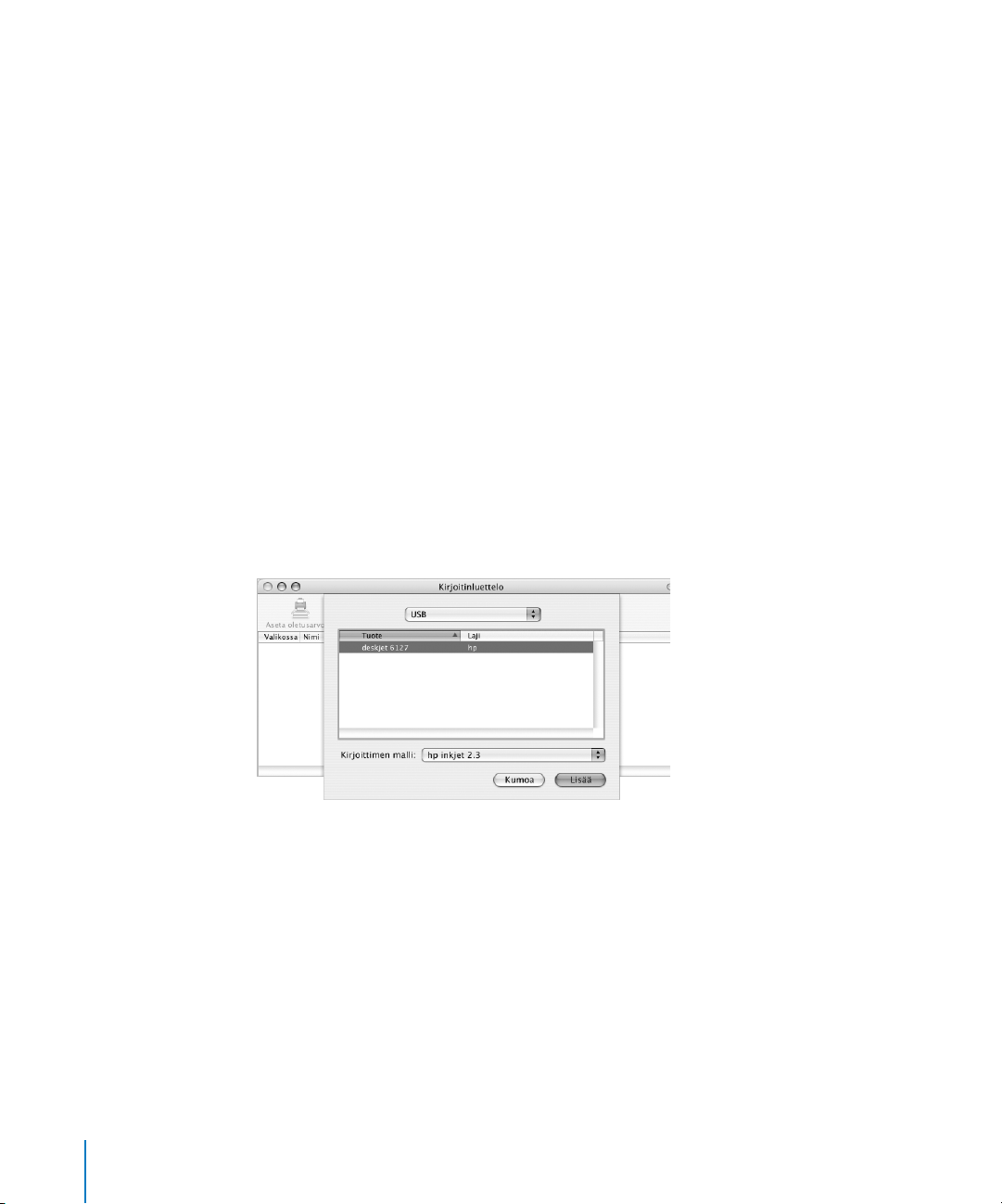
Kirjoittimen liittäminen
Kun haluat käyttää kirjoitinta eMacin kanssa, asenna tarvittavat ohjelmat ja liitä kirjoitin
seuraamalla kirjoittimen mukana tulleita ohjeita. Monet kirjoittimet kytketään USB-kaapelilla ja toisiin muodostetaan verkkoyhteys (kuten Ethernet). Lisätietoja USB-porteista
on kohdassa ”Ethernet (10/100Base-T )” sivulla 29. Lisätietoja verkkoyhteyksistä ja langattomista yhteyksistä on kohdassa ”Ethernet (10/100Base-T)” sivulla 29 ja ”Langaton
AirPort Extreme -verkko” sivulla 28.
Kun olet liittänyt kirjoittimen ja tehnyt tarvittavat asetukset, valitse käytettävä kirjoitin
Järjestelmäasetusten Tulostus ja faksaus -osiosta. Jos otat yhteyden kirjoittimeen verkon kautta, sinun on ehkä selvitettävä kirjoittimen verkkonimi tai -osoite sen valintaa
varten. Jos USB-kirjoitin on liitettynä AirPort Extreme -tukiasemaan ja eMaciin on asennettu AirPort Extreme -kortti, voit ottaa yhteyden kirjoittimeen ja tulostaa langattomasti.
Kirjoittimen asetusten tekeminen:
1 Avaa Järjestelmäasetukset ja osoita Tulostus ja faksaus -symbolia.
2 Osoita kirjoittimien asetuspainiketta.
3 Osoita Lisää-painiketta.
4 Valitse kirjoittimen yhteystyyppi (esim. USB tai AppleTalk).
Kun haluat lisätä AirPort Extreme -tukiasemaan liitetyn USB-kirjoittimen, valitse ponnahdusvalikosta Rendezvous.
5 Valitse tai syötä kirjoittimen tiedot ja osoita Lisää.
18 Luku 2 Opi tuntemaan eMacisi
Page 19
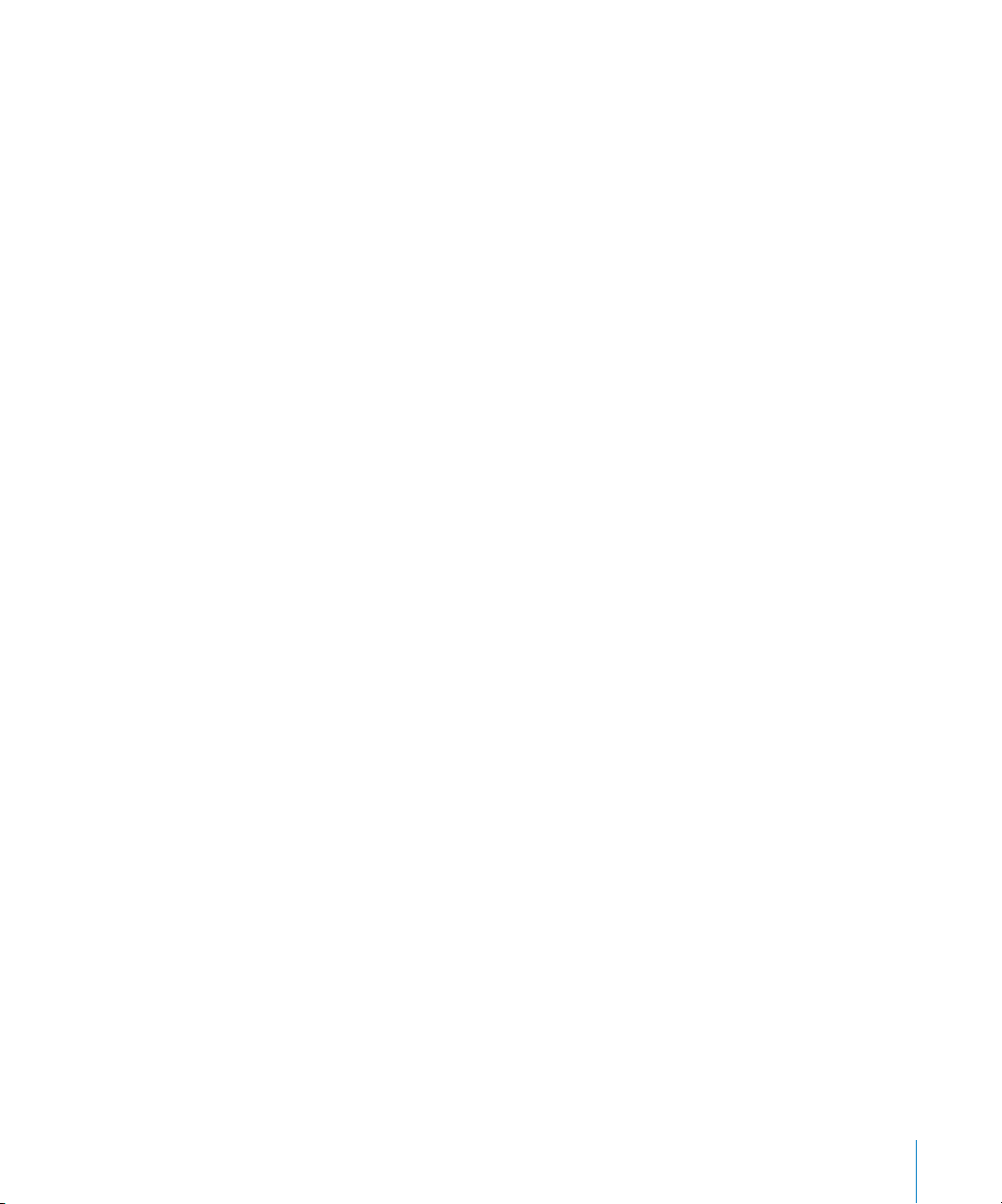
Tulostuksen seuraaminen
Kun olet lähettänyt työn kirjoittimeen, voit seurata tulostusta tai pysäyttää sen tai keskeyttää sen väliaikaisesti.
Tulostuksen seuraaminen:
m
Avaa tulostusikkuna osoittamalla Dockin Kirjoitin-symbolia.
Näin näet tulostusjonossa olevat työt ja voit työskennellä niiden kanssa. Lisätietoja saat
avaamalla Mac OS -ohjeet (lisätietoja sivulla 22) ja etsimällä hakusanalla ”tulostus”.
CD-levyn toistaminen ja kuulokkeiden liittäminen
Jos haluat kuunnella musiikkia samalla kun käytät eMacia, aseta musiikki-CD optiseen
asemaan. Helppokäyttöinen iTunes-musiikkisoitin avautuu automaattisesti näytölle. Voit
myös liittää miniliitännällä varustetut kuulokkeet eMacin kuulokeporttiin ja kuunnella
musiikkia rauhassa. Lisätietoja iTunesista saat avaamalla iTunesin ja valitsemalla Ohjeet
> iTunes ja Music Store -ohjeet. Lisätietoja optisesta asemasta annetaan kohdassa ”Optisen aseman käyttö” sivulla 32.
Ohjelmien pitäminen ajan tasalla
Voit muodostaa internet-yhteyden ja hakea ja asentaa automaattisesti uusimmat ilmaiset ohjelmistoversiot, ohjaimet ja muut Applen uutuudet.
Kun tietokoneesi on internet-yhteydessä, Ohjelmiston päivitys tarkistaa Applen internet-palvelimilta mahdolliset uudet päivitykset tietokoneeseesi. Voit asettaa Macisi tarkistamaan Applen palvelimen tasaisin väliajoin ja hakemaan ja asentamaan päivitetyt
ohjelmat.
Ohjelmistopäivitysten tarkistaminen:
1 Valitse Omenavalikko (
tuu. Jos päivityksiä on saatavilla, ne näkyvät luettelossa.
2 Osoita sen kohteen valintaneliötä, jonka haluat asentaa, ja osoita sitten Asenna. Kirjoita
ylläpitäjän nimi ja salasana (nimi ja salasana, joita käytit, kun otit tietokoneen ensimmäistä kertaa käyttöön).
• Lisätietoja saat etsimällä Mac OS -ohjeista hakusanalla ”Ohjelmiston päivitys" (lisätie-
toja sivulla 22).
• Uusimmat Mac OS:ää koskevat tiedot löytyvät Mac OS -sivuilta osoitteesta
www.apple.com/macos.
Luku 2 Opi tuntemaan eMacisi 19
K) > Ohjelmiston päivitys. Ohjelmiston päivitys -ikkuna avau-
Page 20
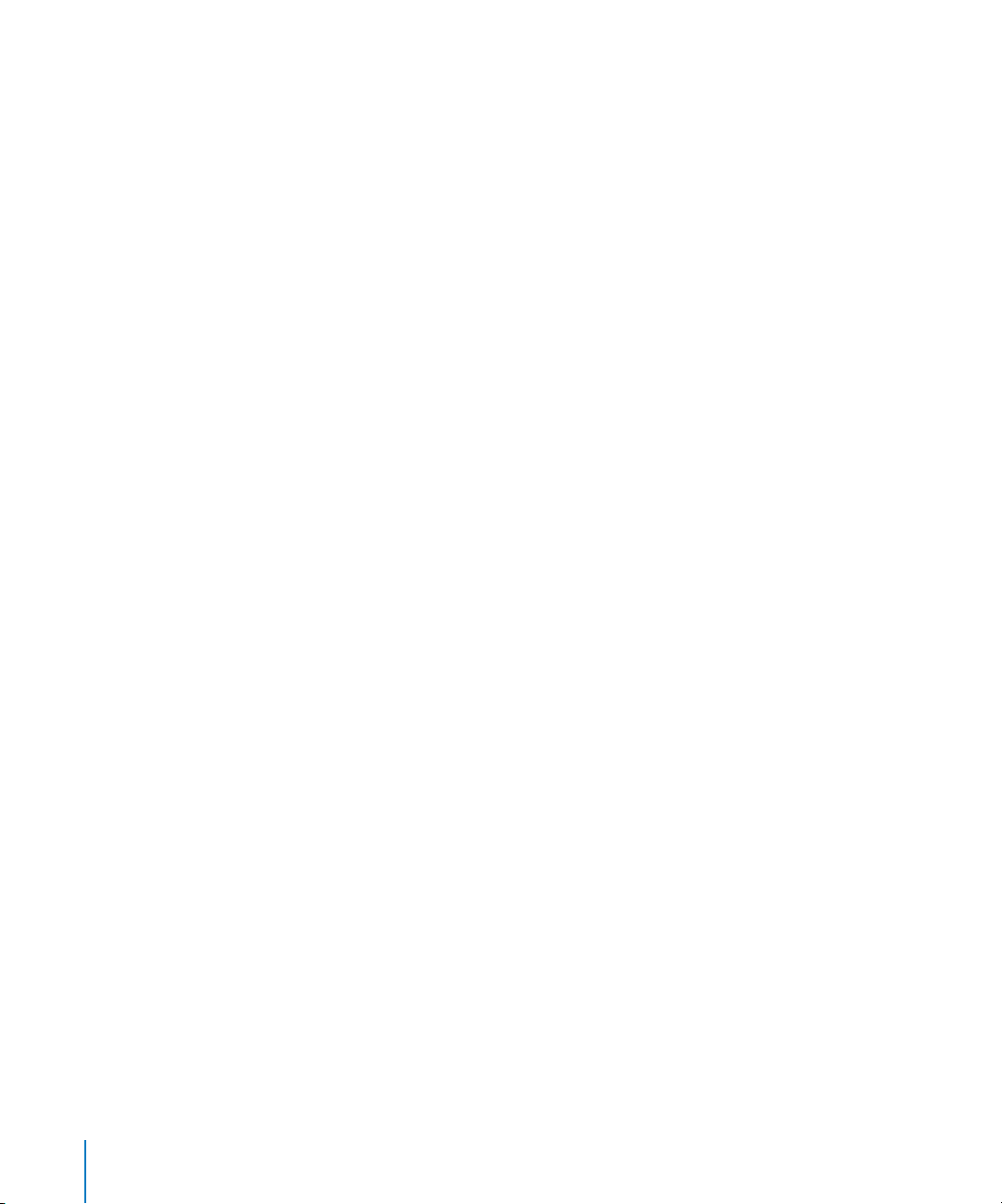
Digitaalivideokameran tai muun FireWire-laitteen liittäminen
Jos sinulla on iPod, iSight-kamera, DV-kamera tai muu FireWire-liitäntäinen laite, voit
liittää sen eMaciin. Seuraa laitteen mukana tulleita asennusohjeita. Lisätietoja FireWirestä annetaan kohdassa ”FireWire” sivulla 26.
Verkkoyhteyden solmiminen
Jos haluat liittää eMacin Ethernet-verkkoon, kaapeli- tai DSL-modeemiin tai langattomaan verkkoon, kohdissa ”Ethernet (10/100Base-T)” sivulla 29 ja ”Langaton AirPort Extreme -verkko” sivulla 28 annetaan lisätietoja Ethernet- tai AirPort-yhteyden muodostamisesta. Voit myös avata Mac OS -ohjeet (lisätietoja sivulla 22) ja etsiä hakusanalla
”Ethernet” tai ”AirPort”.
Internet-yhteyden muodostaminen
eMacin käyttöönoton yhteydessä sinua opastettiin internet-yhteyden muodostamisessa. Jos haluat muuttaa yhteystapaa (DSL- tai kaapelimodeemi, Ethernet-lähiverkko
(LAN) tai AirPort Extreme -verkko), lisätietoja annetaan liitteessä C, ”Internet-yhteyden
muodostaminen” sivulla 61.
Tiedostojen siirto toiselle tietokoneelle
Jos haluat siirtää tiedostoja tai dokumentteja eMaciin tai siitä pois, tähän löytyy useita
erilaisia mahdollisuuksia.
• Jos sinulla on iPod tai iPod mini, voit siirtää tiedostoja iPodiin ja sitten liittää iPodin
toiseen tietokoneeseen ja siirtää tiedostot iPodista tietokoneeseen. Lisätietoja annetaan iPodin mukana tulleessa käyttöoppaassa.
• Voit siirtää tiedostoja internetin kautta käyttäen .Macia tai muuta internet-tunnusta.
• Voit siirtää tiedostoja toiseen verkossa olevaan tietokoneeseen. Yhteys toiseen palve-
limeen tai tietokoneeseen muodostetaan valitsemalla Finderin valikkoriviltä Siirry >
Yhdistä palvelimeen.
• Voit luoda pienen Ethernet-verkon liittämällä eMacin toisen tietokoneen Ethernet-
porttiin Ethernet-kaapelin avulla. Lisätietoja saat avaamalla Mac OS -ohjeet ja etsimällä hakusanalla ”kahden tietokoneen liittäminen”.
• Voit myös liittää tietokoneen toiseen Maciin FireWire-kaapelilla. eMac näkyy toisessa
tietokoneessa levyasemana, ja voit siirtää tiedostoja. Lisätietoja FireWiren käytöstä
tiedostonsiirrossa annetaan kohdassa ”FireWire-levytila” sivulla 27.
• Jos tietokoneessa on AirPort Extreme -kortti, voit ottaa yhteyden langattomaan Air-
Port-verkkoon ja siirtää tiedostoja. Lisätietoja annetaan kohdassa ”Langaton AirPort
Extreme -verkko” sivulla 28.
20 Luku 2 Opi tuntemaan eMacisi
Page 21

Kun ohjelma jähmettyy
Joskus harvoin ohjelma saattaa jähmettyä näytölle. Mac OS X tarjoaa mahdollisuuden
lopettaa jähmettynyt ohjelma käynnistämättä tietokonetta uudelleen. Jähmettyneen
ohjelman lopettaminen saattaa mahdollistaa töiden tallentamisen muissa avoimissa
ohjelmissa.
Ohjelman pakottaminen lopettamaan:
1 Paina Komento (x)-Optio-Esc.
Pakota lopettamaan -valintataulu avautuu ja ohjelma on valmiiksi valittuna.
2 Osoita Pakota lopettamaan.
Ohjelma sulkeutuu jättäen muut ohjelmat auki.
Tarvittaessa voit pakottaa Classic-ympäristön lopettamaan, mikä lopettaa kaikki Classicohjelmat. Voit myös käynnistää Finderin uudelleen tässä valintataulussa.
Jos sinulla on muita ongelmia, saat apua luvussa 5, ”Vianetsintä” sivulla 49.
Luku 2 Opi tuntemaan eMacisi 21
Page 22
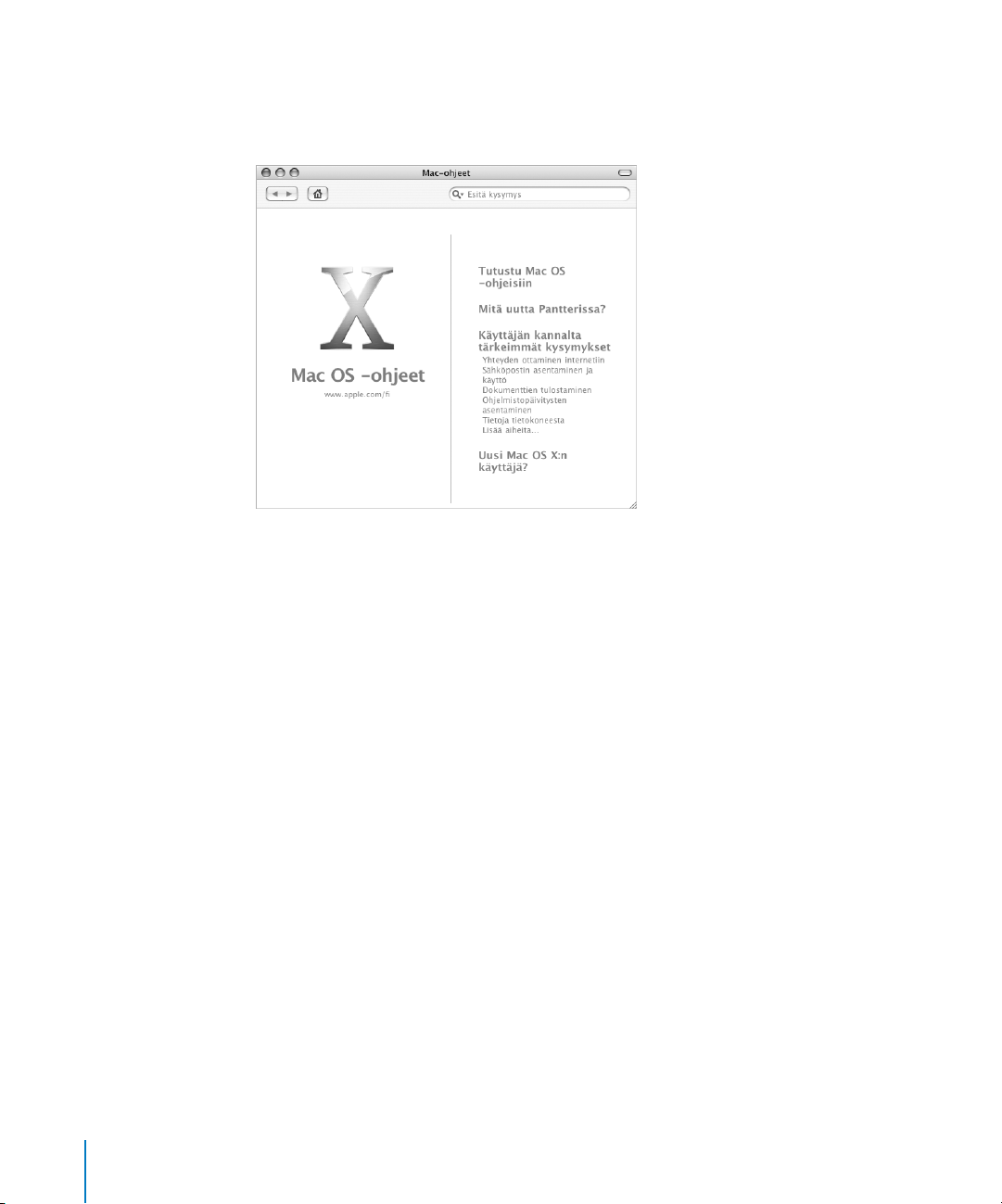
Vastausten etsiminen Mac OS -ohjeista
Saat vastaukset useimpiin tietokoneen käyttöön ja Mac OS X:ään liittyviin kysymyksiin
Mac OS -ohjeista suoraan näytölle.
Mac OS -ohjeiden käyttö:
1 Osoita Finderin symbolia Dockissa.
2 Valitse Ohjeet > Mac-ohjeet (osoita Ohjevalikkoa ja valitse Mac-ohjeet).
3 Kirjoita kysymys ja paina näppäimistön rivinvaihtonäppäintä.
4 Kaksoisosoita Ohjeiden aiheluettelossa olevaa aihetta.
22 Luku 2 Opi tuntemaan eMacisi
Page 23

3 Tietokoneen käyttö
3
Tässä eMacissa on monia sisäänrakennettuja ominaisuuksia ja laajennusmahdollisuuksia, joiden avulla voit tehdä
tietokoneeseen haluamiasi parannuksia.
Ohessa joitain tietokoneen ominaisuuksia ja toimintoja:
• USB 2.0 -portit lisälaitteiden kuten kirjoittimien, skannereiden, sauvaohjainten, nä-
ppäimistöjen, digitaalikameroiden ja levykeasemien liittämiseksi.
• FireWire-portit nopeiden laitteiden kuten iPodin, iSight-kameran, DV-kameroiden ja
ulkoisten kovalevyjen liittämiseksi.
• Erikseen hankittava Bluetooth-moduuli, jolla voidaan muodostaa langattomat yhtey-
det digitaalisiin laitteisiin.
• Uusimmat tiedonsiirtotekniikat kuten 56K v.92-modeemi (joissain malleissa), 10/
100Base-T Ethernet ja valmius langattoman AirPort Extreme -verkon käyttöön.
• VGA-ulostulo Applen VGA-näyttösovittimella (myynnissä osoitteessa www.app-
le.com/store) mahdollistaa eMacin käytön ulkoisen näytön tai videoprojektorin kanssa. eMacin video ulos -portin ja Applen videosovittimen (myynnissä osoitteessa
www.apple.com/store) avulla voit esittää tietokoneen näytön sisällön missä tahansa
komposiitti- tai S-videoliitäntää tukevassa televisiossa.
• Äänen linja sisään -portti, kuulokeportti ja paljon muuta.
Tässä luvussa kerrotaan eMacin käyttömahdollisuuksista. Tarkempia tietoja on Mac OS
-ohjeissa (lisätietoja sivulla 22) ja useilla Applen web-sivuilla.
23
Page 24
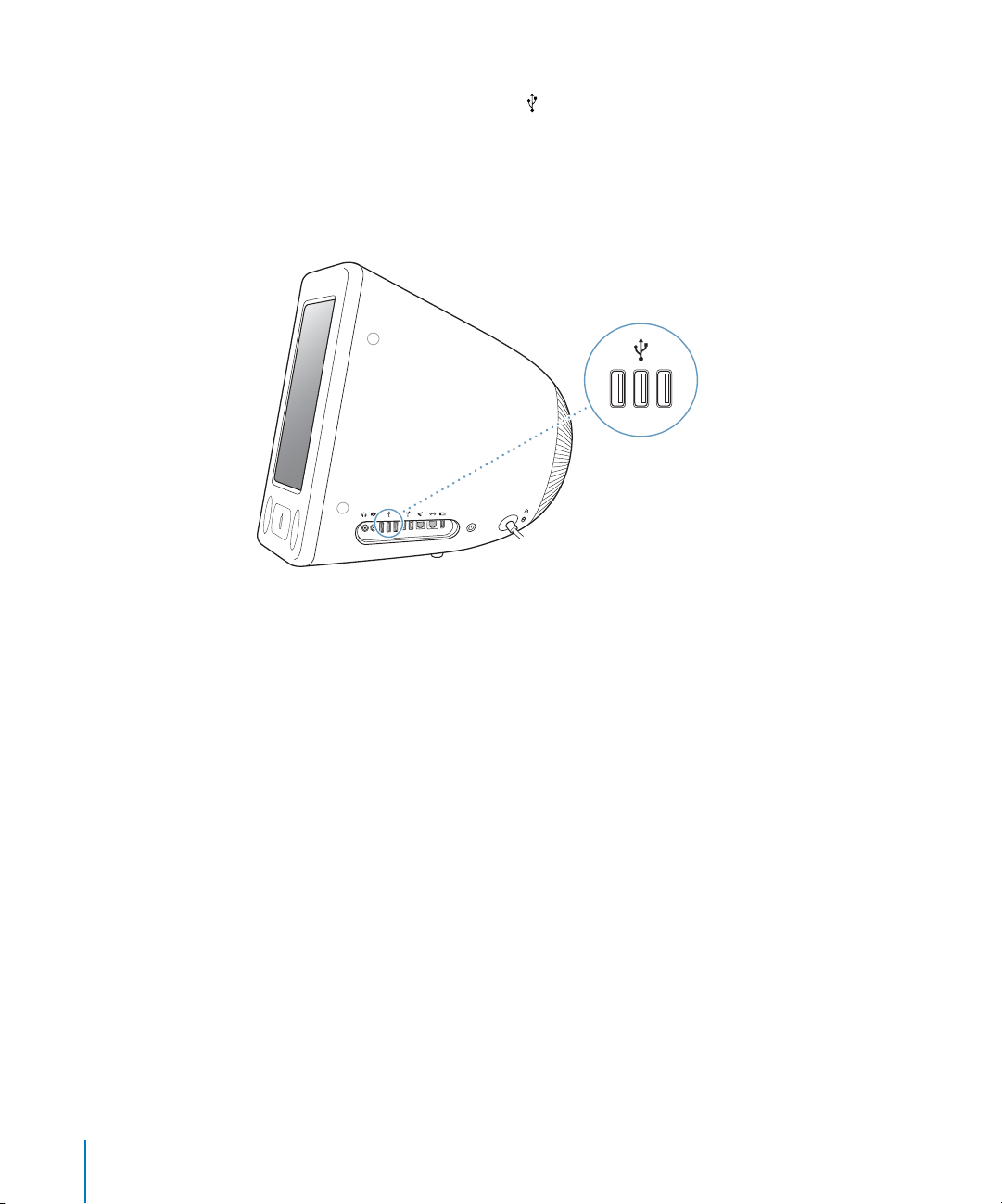
Universal Serial Bus (USB)
Tässä eMacissa on viisi USB-porttia ( ) (kolme nopeaa USB 2.0 -porttia tietokoneessa ja
kaksi USB 1.1 -porttia näppäimistössä), joiden avulla tietokoneeseen voidaan liittää erityyppisiä ulkoisia laitteita, kuten kirjoittimia, skannereita, digitaalikameroita, peliohjaimia, näppäimistöjä ja levykeasemia. Laitteiden liittäminen on helppoa, ja useimmissa tapauksissa USB-laitteet voidaan kytkeä ja irrottaa tietokoneen ollessa käynnissä.
Laite on valmis käytettäväksi heti, kun se on liitetty kiinni.
USB-laitteiden käyttö
USB-laitteen käyttöönotoksi riittää, että se kytketään tietokoneeseen. Tietokone ottaa
automaattisesti käyttöön oikean ohjelmiston aina, kun siihen liitetään uusi laite.
Voit liittää alkuperäisiä USB 1.1 -laitteita ja nopeita USB 2.0 -laitteita tietokoneen kyljessä oleviin USB 2.0 -portteihin. USB 1.1 -laitteet eivät osaa hyödyntää nopeampia USB 2.0
-siirtonopeuksia.
Voit myös liittää USB 2.0 -laitteita näppäimistön USB 1.1 -portteihin, mutta ne toimivat
tällöin huomattavasti tavallista hitaammin.
Huomaa: Apple on jo valmiiksi asentanut koneeseen monia USB-laitteiden käyttämiä
ohjelmia. Jos eMac ei laitetta liitettäessä löydä oikeaa ohjelmistoa, voit asentaa laitteen
mukana tulleen ohjelmiston tai tarkistaa, onko ohjelmistosta uutta versiota valmistajan
web-sivuilla.
24 Luku 3 Tietokoneen käyttö
Page 25
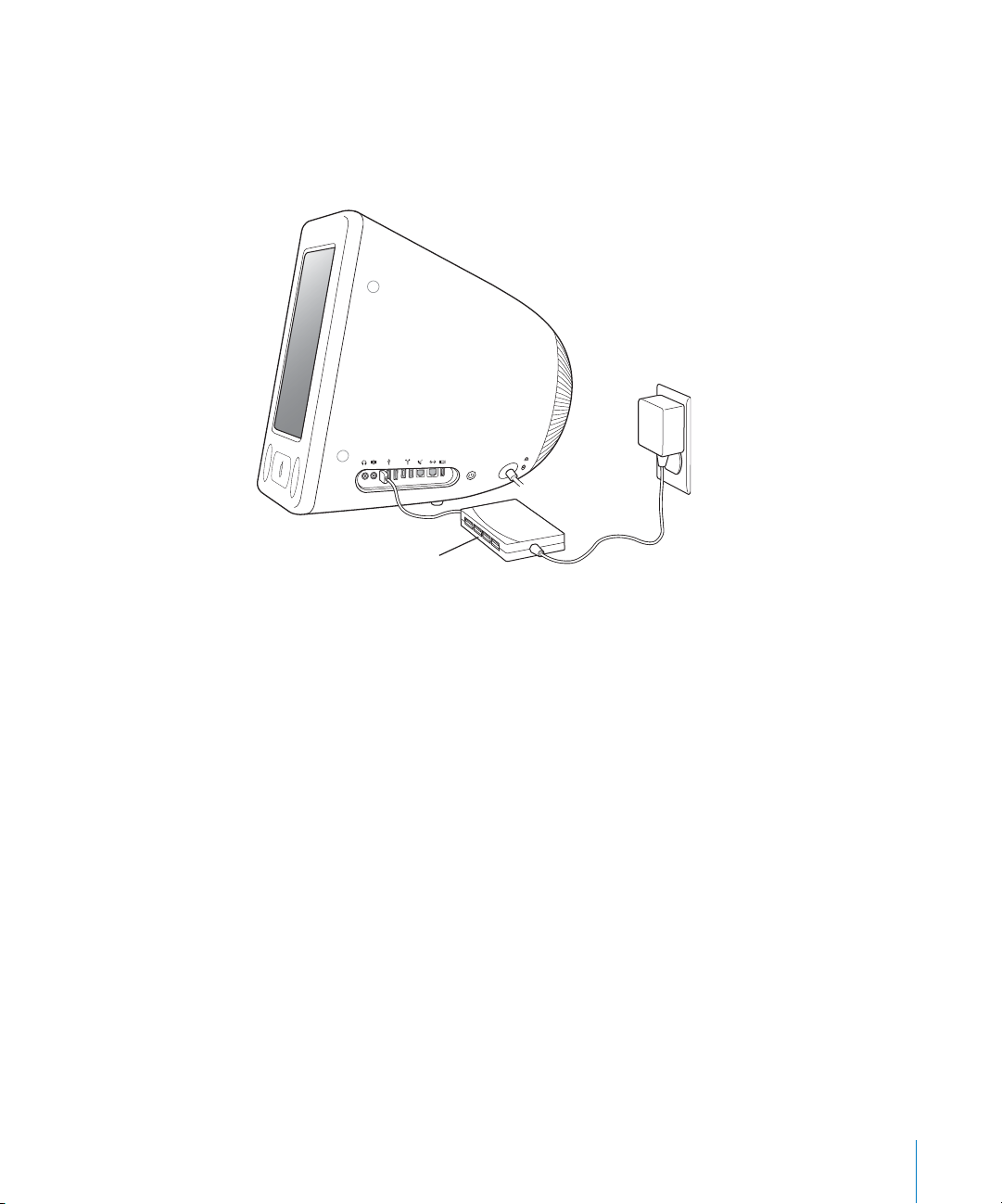
Usean USB-laitteen käyttö samanaikaisesti
Jos kaikki USB-portit ovat käytössä tai haluat liittää tietokoneeseen useampia USB-laitteita, voit ostaa USB-keskittimen. USB-keskitin liitetään tietokoneen vapaana olevaan
USB-porttiin, ja siinä on useita USB-portteja (yleensä neljä tai seitsemän). Useimmilla
USB-keskittimillä on oma virtalähteensä, joka on kytkettävä pistorasiaan.
USB-keskitin
Lisätietoja USB:stä
Tarkempia tietoja USB:stä on Mac OS -ohjeissa (lisätietoja sivulla 22). Valitse Ohjeet >
Mac-ohjeet ja kirjoita hakusanaksi ”USB”. Lisätietoa löytyy myös Applen USB-sivuilta
osoitteessa www.apple.com/usb.
Tietokoneeseesi sopivista USB-laitteista kerrotaan Macintosh Products Guidessa osoitteessa www.apple.com/guide.
Luku 3 Tietokoneen käyttö 25
Page 26
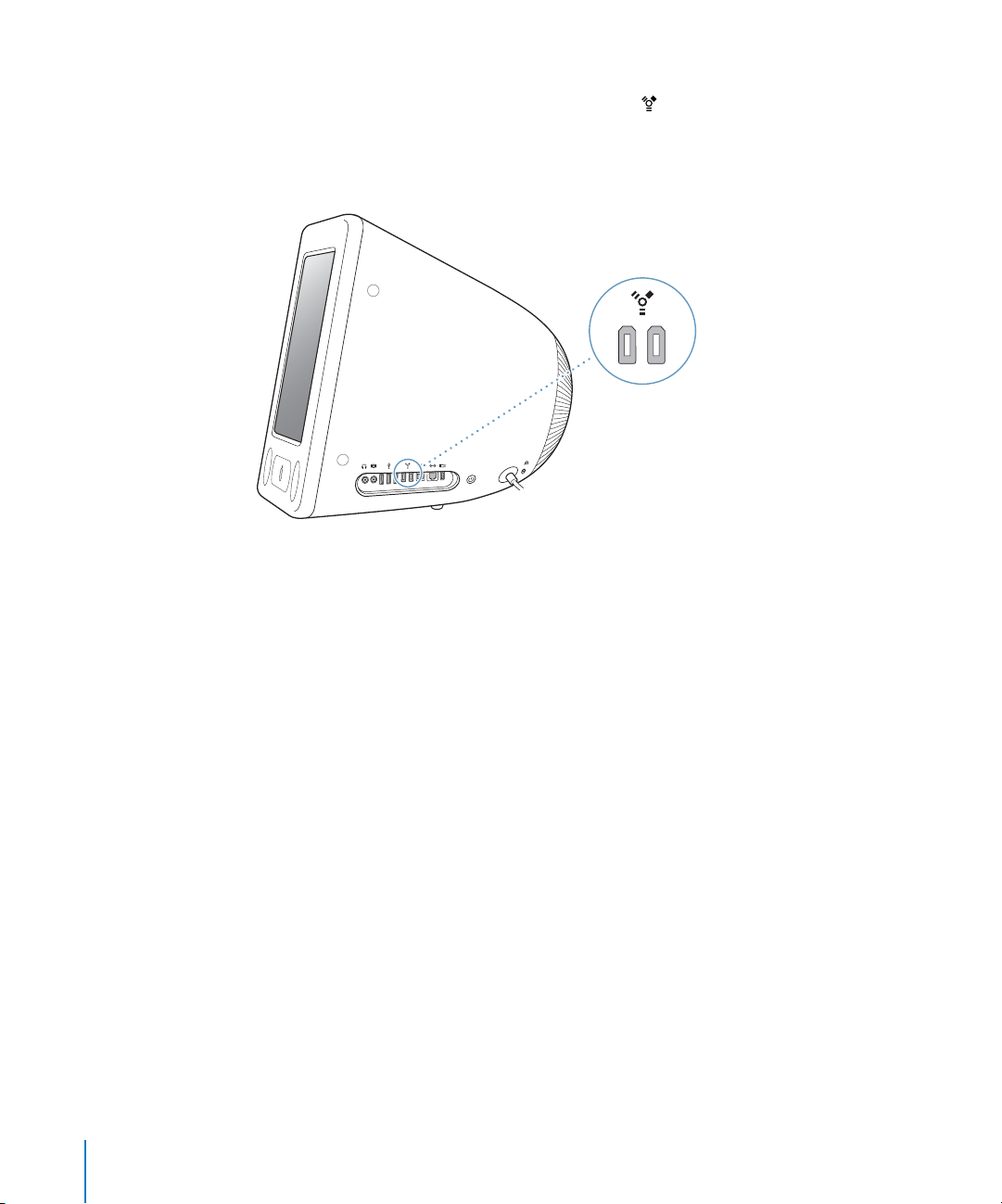
FireWire
Tässä tietokoneessa on kaksi FireWire 400 -porttia ( ). FireWire mahdollistaa nopeiden
ulkoisten laitteiden – kuten iPodin, iSight-kameran, DV-kameran, kirjoittimien, skannereiden tai kovalevyjen – helpon liittämisen ja irrottamisen. FireWire-laitteet voidaan
liittää tai irrottaa käynnistämättä tietokonetta välillä uudestaan.
FireWiren avulla voidaan tehdä esimerkiksi seuraavia asioita:
• Liittää tietokoneeseen iPod ja siirtää tuhansia kappaleita iTunesista tai synkronoida
yhteys- ja kalenteritiedot iSynciä käyttäen. Voit käyttää iPodia ulkoisena kovalevynä ja
siirtää näin sen avulla tiedostoja.
• Liittää tietokoneeseen DV-kamera ja kaapata, siirtää ja muokata korkeatasoista video-
ta suoraan tietokoneessa käyttäen esimerkiksi iMovie-, Final Cut Pro- tai Final Cut
Express -editointiohjelmaa.
• Kytkeä ulkoinen FireWire-kovalevyasema ja käyttää sitä varmistustallennusten te-
koon tai tiedostojen siirtoon.
FireWire-kovalevysymboli ilmestyy työpöydälle heti, kun asema on kytketty eMaciin.
• Käynnistää tietokone ulkoiselta FireWire-kovalevyasemalta. Tee tämä liittämällä ulkoi-
nen, sopivalla käyttöjärjestelmällä varustettu FireWire-levy koneeseen, avaamalla
Järjestelmäasetusten Käynnistys-osio ja osoittamalla FireWire-levyä. Käynnistä tietokone uudestaan.
26 Luku 3 Tietokoneen käyttö
Page 27

FireWire-laitteiden käyttö
FireWire-laitteen käyttöönotoksi riittää, että se kytketään tietokoneeseen. Apple on jo
valmiiksi liittänyt tietokoneen mukaan monia FireWire-laitteiden käyttämiä ohjelmia.
Jos eMac ei FireWire-laitetta liitettäessä löydä oikeaa ohjelmistoa, voit asentaa laitteen
mukana tulleen ohjelmiston tai tarkistaa, onko ohjelmistosta uutta versiota valmistajan
web-sivuilla.
Huomaa: FireWire-portti on suunniteltu antamaan virtaa FireWire-laitteille (korkeintaan
8 wattia). Voit liittää useita laitteita toisiinsa ja liittää sitten tämän laiteketjun tietokoneen FireWire-porttiin. Yleensä korkeintaan kaksi laitetta voi saada virtansa tietokoneesta. Jos liität tietokoneeseen enemmän kuin kaksi laitetta, loppujen laiteketjussa olevien
laitteiden pitäisi saada virta omista virtalähteistään. Jos tietokoneeseen liitetään enemmän kuin kaksi tietokoneen virtaa käyttävää FireWire-laitetta, saattaa ilmetä ongelmia.
Mikäli ongelmia ilmenee, sulje tietokone, irrota FireWire-laitteet ja käynnistä tietokone
uudelleen.
FireWire-levytila
Mikäli haluat siirtää tiedostoja eMacin ja toisen FireWire-tietokoneen välillä tai koneen
kanssa on käynnistysongelmia, voit käyttää FireWire-levytilaa kytkeäksesi eMacin toiseen tietokoneeseen.
eMac asetetaan FireWire-levytilaan seuraavalla tavalla:
1 Varmista, että eMac on suljettu.
2 Kun liität tietokoneesi toiseen FireWire-varustettuun tietokoneeseen, käytä FireWire-
kaapelia, jossa on vakiomallinen 6-nastainen liitin molemmissa päissä.
3 Käynnistä eMac ja paina heti T-näppäin alas. eMacin näytöllä näkyy FireWire-logo.
Toisen tietokoneen näytöllä näkyy eMacin sisäisen kovalevyn symboli ja eMacin optisessa asemassa olevan CD- tai DVD-levyn symboli.
4 Kun tiedostojen siirto on suoritettu, vedä eMacin kovalevyn ja CD- tai DVD-levyn sym-
bolit roskakoriin.
5 Sammuta eMac painamalla käynnistyspainiketta ja irrota sitten FireWire-kaapeli.
Lisätietoja FireWiresta
Tarkempia tietoja FireWirestä on Mac OS -ohjeissa (lisätietoja sivulla 22). Valitse Ohjeetvalikosta Mac-ohjeet ja kirjoita hakusanaksi ”FireWire”. Lisätietoa on myös Applen FireWire-sivuilla osoitteessa www.apple.com/firewire.
Luku 3 Tietokoneen käyttö 27
Page 28

Langaton AirPort Extreme -verkko
eMacissa on AirPort Extreme -valmius. Jos tilasit AirPort Extreme -kortin samanaikaisesti eMacin kanssa, kortti on jo asennettu tietokoneeseen. Jos tietokoneessa ei vielä ole
AirPort Extreme -korttia ja haluaisit asentaa sellaisen, tutustu sivulla 41 oleviin tietoihin.
AirPortin avulla voidaan muodostaa langaton internet-yhteys helposti ja edullisesti missä tahansa kotona, töissä tai koulussa. Perinteisten johtojen sijaan AirPort käyttää langatonta paikallisverkkotekniikkaa (LAN) luomaan langattoman yhteyden useiden tietokoneiden välille. Langattomassa verkossa voit luoda yhteyden internetiin, siirtää
tiedostoja, pelata verkkopelejä ja paljon muuta.
Huomaa: Langattomaan internet-yhteyteen vaaditaan AirPort Extreme -kortti. AirPortkortin vanhemmat versiot eivät ole yhteensopivia tämän tietokoneen kanssa. Tarvitset
myös AirPort Extreme -tukiaseman tai AirPort-tukiaseman ja internet-yhteyden (saattaa
olla maksullinen). Kaikki internet-palveluntarjoajat eivät vielä tue AirPortia. Kantomatka
saattaa vaihdella käyttöpaikasta riippuen.
Miten AirPortin langaton internet-yhteys toimii
AirPortia käytettäessä luodaan langaton yhteys laitteeseen, josta käytetään nimitystä
tukiasema. Tukiasema on fyysisessä yhteydessä internetiin. AirPort-tekniikka toimii kuten langaton puhelin. Tietokoneessa oleva AirPort Extreme -kortti luo langattoman yhteyden tukiasemaan, joka on yhteydessä internetiin puhelinlinjan tai DSL- tai kaapelimodeemin kautta.
28 Luku 3 Tietokoneen käyttö
Internet-yhteys
Virtapistoke
AirPort Extreme
-tukiasema
Page 29

Lisätietoja AirPortista
AirPort Extreme -tukiasemaa myyvät paikalliset Applen jälleenmyyjät ja Apple Store
osoitteessa www.apple.com/store.
Lisätietoja AirPortista on AirPort-ohjeissa. Valitse Ohjeet > Mac-ohjeet ja valitse Kirjasto
> AirPort-ohjeet. Tietoja on myös Applen AirPort-sivuilla osoitteessa www.apple.com/
airport ja Apple Knowledge Basessa osoitteessa kbase.info.apple.com.
Langaton Bluetooth-tekniikka
Jos eMacissa on erikseen hankittava Bluetooth®-moduuli, voit muodostaa sen avulla
langattoman yhteyden erilaisiin laitteisiin kuten Bluetooth-matkapuhelimiin, digitaalikameroihin ja Apple Wireless Keyboard -näppäimistöön ja Apple Wireless Mouse -hiireen (myynnissä osoitteessa www.apple.com/store).
Lisätietoja langattoman Bluetooth-tekniikan käyttämisestä saat, kun avaat Ohjelmatkansion sisällä olevassa Lisäohjelmat-kansiossa olevan Bluetooth-tiedostonjakoohjelman ja valitset Ohjeet > Bluetooth-ohjeet.
Ethernet (10/100Base-T)
Tietokoneessa on sisäänrakennettu 10/100 Mb/s Base-T Ethernet-verkko-ominaisuus,
jonka avulla voidaan ottaa yhteys verkkoon tai kaapeli- tai DSL-modeemiin.
Luku 3 Tietokoneen käyttö 29
Page 30

Kun kone liitetään verkkoon, sillä voidaan ottaa yhteys toisiin koneisiin. Verkon avulla
voidaan varastoida ja hakea tietoa, käyttää verkossa olevia kirjoittimia, modeemeita ja
sähköpostia sekä ottaa yhteys internetiin. Ethernetin avulla voidaan myös jakaa tiedostoja kahden tietokoneen välillä tai tehdä pieni verkko. eMacin Ethernet-portti tunnistaa
muut Ethernet-laitteet automaattisesti. Jos haluat liittää tietokoneeseen muita Ethernet-laitteita, et tarvitse Ethernet-ristikytkentäkaapelia.
• 10Base-T Ethernet-verkkoon kytkeydyttäessä käytetään kategorian 3 (Cat 3) kaksipa-
rista Ethernet-kaapelia.
• 10Base-T tai 100Base-T Ethernet-verkkoon kytkeydyttäessä käytetään kategorian 5
(Cat 5) kaksiparista Ethernet-kaapelia.
Lisätietoa Ethernetin käytöstä
Tarkempia tietoja mm. Ethernet-verkon määrittelystä ja tiedostojen siirtämisestä Ethernetin avulla saat Mac OS -ohjeista (lisätietoja sivulla 22). Valitse Ohjeet-valikosta Macohjeet ja hae sanalla ”Ethernet” tai ”verkko”.
eMacin kanssa käytettäviksi soveltuvista verkkotuotteista kerrotaan Macintosh
Products Guidessa osoitteessa www.apple.com/guide.
Ulkoisen näytön tuki (VGA, komposiitti ja S-Video)
Tässä tietokoneessa on video ulos -portti, jonka kautta siihen voidaan liittää ulkoinen
näyttö (monitori) tai VGA-projektori Applen VGA-näyttösovitinta käyttäen (myynnissä
osoitteessa www.apple.com/store).
Voit myös näyttää tai tallentaa tietokoneen kuvia liittämällä tietokoneeseen television,
videoprojektorin tai videonauhurin (VCR) Applen videosovittimen avulla (myynnissä
osoitteessa www.apple.com/store).
30 Luku 3 Tietokoneen käyttö
Page 31

Huomaa: Applen videosovitin ei ole yhteensopiva kaikkien vanhempien eMac-mallien
kanssa.
Applen VGA-sovitin
S-videoportti
Æ
Komposiittivideoportti
Applen videosovitin
Æ
Kun eMaciin on liitetty ulkoinen näyttö tai televisio, sama kuva näkyy sekä eMacin että
ulkoisen laitteen näytöllä (tästä tilasta käytetään nimitystä näytön kahdennus).
Huomaa: Useimpien televisioiden näyttöominaisuudet ovat rajalliset, minkä vuoksi kuvat näkyvät televisioruudulla huonompilaatuisina kuin sisäisellä tai ulkoisella näytöllä.
Ulkoisen näytön tai projektorin liittäminen
Ulkoisen näytön tai projektorin liittäminen tietokoneeseen VGA-liitännällä:
1 Käynnistä ulkoinen näyttö tai projektori.
2 Liitä Applen VGA-näyttösovitin ulkoisen näytön tai projektorin VGA-porttiin.
3 Liitä Applen VGA-näyttösovitin eMaciin. eMac tunnistaa ulkoisen näytön automaattises-
ti.
Tärkeää: Voit varmistaa, että eMac tunnistaa ulkoisen näytön tai projektorin kytkemäl-
lä VGA-sovittimen ulkoiseen näyttöön tai projektoriin ennen sen kytkemistä tietokoneeseen.
4 Voit muuttaa ulkoisen näytön tai projektorin tarkkuutta Järjestelmäasetusten Näytöt-
osion kautta.
Luku 3 Tietokoneen käyttö 31
Page 32

Television, videonauhurin tai muun näyttölaitteen liittäminen
Television, videonauhurin tai muun näyttölaitteen liittäminen eMaciin:
1 Liitä Applen videosovittimen yhdellä liittimellä varustettu pää eMacin video ulos -port-
tiin.
2 Liitä sovittimen toinen pää television tai videonauhurin komposiittivideoporttiin tai S-
videoporttiin komposiitti- tai S-videokaapelilla.
3 Kytke ulkoinen laite päälle.
4 Kun haluat säätää kuvien näkyvyyttä laitteessa, käytä Järjestelmäasetusten Näytöt-
osiota.
Kuva näkyy sekä eMacissa että televisiossa (paitsi DVD-toiston yhteydessä, jolloin kuva
näkyy vain televisiossa).
Lisätietoja ulkoisen näytön tai television käytöstä
Tarkempia tietoja ulkoisen näytön käytöstä ja määrittelystä löydät Mac OS -ohjeista. Valitse Ohjeet > Mac-ohjeet ja kirjoita hakusanaksi ”näyttö”.
Optisen aseman käyttö
Optisen aseman avulla voit asentaa tai käyttää ohjelmia CD:ltä. Voit toistaa multimediasisältöä (kuten QuickTime-elokuvia) CD-levyiltä ja musiikkia ääni-CD-levyiltä.
Jos eMacissasi on DVD/CD-RW Combo-asema tai SuperDrive-asema, voit polttaa musiikkia CD-levyille ja tallentaa dokumentteja ja muita tiedostoja CD-R- ja CD-RW-levyille. Voit myös toistaa DVD-elokuvia ja käyttää useimpia DVD-levyjä.
Jos eMacissasi on SuperDrive-asema, voit myös luoda kotielokuvistasi DVD-levyjä, joita
voidaan soittaa useimmissa tavallisissa DVD-soittimissa, tai tallentaa dokumentteja tyhjille DVD-R-levyille.
Huomaa: Jos käytössäsi on vanhempi ohjelma, jonka asennus tapahtuu levykkeiltä, kysy ohjelman valmistajalta, onko ohjelmaa saatavana CD-levyllä tai webin kautta, tai osta ulkoinen USB-levykeasema Apple-jälleenmyyjältäsi tai Apple Storesta
(www.apple.com/store).
32 Luku 3 Tietokoneen käyttö
Page 33

CD- tai DVD-levyn asettaminen asemaan
Ohjelmia asennetaan tai käytetään CD- tai DVD-levyltä seuraavasti:
1 Avaa asemakelkka painamalla näppäimistön levynpoistonäppäintä ( ) tietokoneen ol-
lessa päällä.
2 Sijoita levy kelkkaan etikettipuoli ylöspäin ja sulje kelkka painamalla levynpoistonäp-
päintä uudestaan.
Huomaa: Joissakin DVD-levyissä on kaksi puolta.
3 Kun levyn symboli ilmestyy työpöydälle, levy on valmis käytettäväksi.
Levyn poistaminen asemasta
Levy voidaan poistaa asemasta seuraavasti:
• Vedä levyn symboli Roskakoriin.
• Pidä näppäimistön levynpoistonäppäintä ( ) painettuna, kunnes levy poistuu ase-
masta.
Jos et saa levyä pois asemasta, lopeta kaikki ohjelmat, jotka saattavat käyttää levyn tiedostoja, ja yritä uudestaan. Jos tämä ei auta, käynnistä tietokone uudelleen pitäen samalla hiiren painiketta painettuna.
Luku 3 Tietokoneen käyttö 33
Page 34

DVD-levyjen toistaminen
Jos eMacissasi on DVD/CD-RW Combo-asema tai SuperDrive-asema, voit toistaa tavallisia DVD-videolevyjä. Kun haluat toistaa DVD-levyä, aseta se asemaan. DVD-soitin-ohjelma käynnistyy automaattisesti ja alkaa toistaa levyä.
Jos eMacisi on liitetty televisioon DVD-levyjen toistamiseksi televisiossa, valitse
Järjestelmäasetusten Näytöt-osiosta 720 x 480 NTSC (Yhdysvalloissa) tai 720 x 576 PAL
(Euroopassa ja muilla alueilla).
eMac voidaan kytkeä helposti stereojärjestelmään. Yhdistä eMacin kuulokeportti (f)
stereolaitteiston äänen sisäänmenoportteihin 3,5 millimetrin miniliitin-RCA-kaapelilla
(ei kuulu tietokoneen varustukseen).
Tallentaminen CD-R- ja CD-RW-levyille
Jos eMacissasi on DVD/CD-RW Combo-asema tai SuperDrive-asema, voit tallentaa musiikkia CD-R- tai CD-RW-levyille suoraan iTunes-musiikkikirjastosta.
Musiikin tallentaminen CD-R- tai CD-RW-levylle:
1 Osoita Dockissa olevaa iTunesin symbolia.
2 Valitse soittolistat, jotka haluat tallentaa levylle.
3 Aseta tyhjä CD-R- tai CD-RW-levy asemaan. (CD-R-levyt ovat yhteensopivampia CD-
soittimien kanssa.)
4 Osoita iTunes-ikkunan yläosan Polta CD -painiketta.
Voit myös tallentaa dataa CD-R- tai CD-RW-levyille:
1 Aseta tyhjä levy optiseen asemaan.
2 Kirjoita näytölle avautuvaan valintatauluun levyn nimi. Työpöydälle ilmestyy CD-levyn
symboli.
3 Vedä tiedostot ja kansiot työpöydällä näkyvän levysymbolin päälle.
4 Valitse Arkisto > Polta levy tai valitse levysymboli ja vedä se Dockissa olevan polttosym-
bolin päälle.
Lisätietoja
• Tarkempia tietoja iTunesin käytöstä musiikkitiedostojen tallentamiseen CD-R-levylle
saat avaamalla iTunesin ja valitsemalla Ohjeet > iTunes ja Music Store -ohjeet.
• Jos haluat lisätietoja DVD-soitin-ohjelman käytöstä, avaa ohjelma ja valitse
Ohjeet > DVD-soitin-ohjeet.
34 Luku 3 Tietokoneen käyttö
Page 35

Tietojen kirjoittaminen DVD-levylle
Jos eMacissasi on SuperDrive-asema, voit tallentaa omia digitaalielokuviasi tyhjille DVDR-levyille. DVD-R-levyille voidaan tallentaa muutakin digitaalista dataa (esimerkiksi tiedostojen varmuuskopioita).
iDVD:n avulla voit luoda oman muokatun DVD-elokuvan, polttaa sen tyhjälle DVD-Rlevylle ja toistaa sitä useimmissa tavallisissa DVD-soittimissa.
iDVD-projektin polttaminen tyhjälle DVD-levylle:
1 Avaa iDVD ja valmis DVD-projekti.
2 Osoita Polta-painiketta.
3 Aseta uusi, tyhjä DVD-R-levy asemaan, kun tietokone kehottaa sinua siihen.
4 Osoita uudelleen Polta-painiketta.
Tietojen tallentaminen DVD-R-levylle:
1 Aseta tyhjä DVD-R-levy asemaan.
2 Syötä avautuvassa valintataulussa levyn nimi ja valitse haluttu muoto. Työpöydälle il-
mestyy DVD-levyn symboli.
3 Kaksoisosoita DVD-symbolia ja vedä sitten tiedostot ja kansiot sen päälle.
4 Valitse Arkisto > Polta levy tai valitse levysymboli ja vedä se Dockissa olevan polttosym-
bolin päälle.
Jos haluat lisätietoja iDVD:n käytöstä, avaa iDVD ja valitse Ohjeet > iDVD-ohjeet.
Näppäimistön käyttö
Voit muuttaa äänenvoimakkuutta tai poistaa CD- tai DVD-levyn nopeasti näppäimistön
erikoisnäppäinten avulla.
Mykistys Levynpoisto
Äänenvoimakkuuden
vähentäminen
Jos haluat lisätä näytön kontrastia, paina näppäimistön F15-näppäintä. Jos haluat vähentää kontrastia, paina F14-näppäintä.
Äänenvoimakkuuden
lisääminen
Luku 3 Tietokoneen käyttö 35
Page 36

Tietokoneen suojaaminen
Lukkokaapelin ja eMacin sisäänrakennetun lukkopaikan avulla voit kytkeä eMacin johonkin tukevaan esineeseen.
Esimerkki
lukituslaitteesta
Tarkempia tietoja eMacin ohjelmiston turvaominaisuuksista, kuten käyttäjien salasanoista ja tiedostojen salaamisesta, löydät Mac OS -ohjeista (lisätietoja sivulla 22). Valitse
Ohjeet > Mac-ohjeet ja etsi hakusanalla ”turvallisuus” ja ”käyttäjät”.
36 Luku 3 Tietokoneen käyttö
Page 37

4 Tietokoneen lisäasennukset
Tässä luvussa keskitytään tietokoneen asennuksiin.
Ohjeita annetaan seuraaviin toimenpiteisiin:
• ”Lisämuistin asentaminen” sivulla 37
• ”AirPort Extreme -kortin asennus” sivulla 41
Varoitus: Apple suosittelee, että muistin asentaa Applen valtuuttama teknikko. Yhte-
ystiedot huoltoa ja tukea varten löytyvät tietokoneen mukana tulleista ohjeista. Muistin asennuksen suorittaminen itse saattaa vaurioittaa tietokonetta tavalla, jota takuu
ei kata.
Lisämuistin asentaminen
Tässä eMacissa on vähintään 256 megatavua (Mt) DDR-SDRAM-muistia (Double Data
Rate Synchronous Dynamic Random Access Memory). Tietokoneessa on kaksi muistipaikkaa, joista toinen on yleensä vapaana laajennusta varten. Muistipaikkoihin sopii
muistimoduuli, joka vastaa seuraavaa kuvausta:
• DDR-SDRAM-muisti (Double Data Rate Synchronous Dynamic Random Access
Memory)
• PC-2700 (käytetään yleisesti nimitystä DDR-333)
• 184-nastaiset DIMM-moduulit
• +2,5 V
• Puskuroimaton/Rekisteröimätön
4
eMacissa voi olla yhteensä 1 gigatavu (Gt) RAM-muistia kahtena
512 Mt muistimoduulina.
37
Page 38

Lisämuistin asentaminen:
1 Sammuta tietokone valitsemalla Omenavalikko (K) > Sammuta. Irrota kaikki tietoko-
neeseen kytketyt kaapelit virtajohtoa lukuun ottamatta.
2 Laita pehmeä, puhdas pyyhe tai kangas pöydälle tai muulle tasaiselle pinnalle. Nosta
tietokone varovasti ylös ja aseta se pöydälle näyttö kangasta vasten.
3 Irrota muistiluukun ruuvi Phillips-ruuvimeisselillä. Poista sitten luukku varovasti.
38 Luku 4 Tietokoneen lisäasennukset
Page 39

4 Suojele tietokonetta staattiselta sähkövaraukselta koskettamalla jotakin tietokoneen si-
sällä olevaa metalliosaa.
Tärkeää: Pura staattinen sähkövaraus aina ennen kuin asennat koneeseen komponent-
teja tai kosketat koneen sisällä olevia osia. Jotta staattista sähköä ei pääsisi syntymään,
vältä kävelemistä huoneessa, kunnes olet asentanut muistin ja sulkenut tietokoneen
kotelon.
5 Irrota virtajohto tietokoneesta.
6 Aseta muistimoduuli muistipaikkaan. Se sopii paikkaan vain yhdellä tavalla. Varmista,
että moduulin kolo on linjassa paikan sisäpuolella olevan pienen ulokkeen kanssa.
Kun vivut ovat auki, työnnä muistimoduulia alaspäin, kunnes se loksahtaa paikoilleen.
Vivut sulkeutuvat automaattisesti.
Luku 4 Tietokoneen lisäasennukset 39
Page 40

7 Paina luukkua tietokoneen pohjaa vasten ja kiristä ruuvi.
8 Käännä tietokone varovasti oikeinpäin. Kiinnitä sitten tietokoneesta irrotetut kaapelit
takaisin.
9 Käynnistä tietokone painamalla sen sivussa olevaa käynnistyspainiketta.
Varoitus: Tietokoneen käyttäminen avattuna tai ilman kaikkia osia voi olla vaarallista
ja saattaa vahingoittaa tietokonetta.
Varmista, että tietokone tunnistaa uuden muistin
Kun olet asentanut eMaciin lisämuistin, varmista, että kone tunnistaa sen. Toimi seuraavasti:
1 Käynnistä tietokone.
2 Kun näet Mac OS -työpöydän, valitse Omenavalikko (K) > Tietoja tästä Macista.
eMaciin asennetun
muistin kokonaismäärä
40 Luku 4 Tietokoneen lisäasennukset
Page 41

Kokonaismäärä sisältää sekä uuden muistin että tietokoneessa alun perin olleen muistin. Jos haluat tarkempia tietoja muistin jakautumisesta, avaa Järjestelmän kuvaus osoittamalla Lisätietoja-painiketta.
Jos kone ei tunnista muistia tai jos koneen kanssa on käynnistysongelmia, sulje eMac ja
tarkista uudelleen ohjeista, että asentamasi muisti on yhteensopiva tämän eMac-mallin
kanssa ja että se on asennettu oikein. Jos ongelmat jatkuvat, poista muisti ja tutustu
muistin mukana tulleisiin tukitietoihin tai ota yhteyttä muistin myyjään.
AirPort Extreme -kortin asennus
Jos tietokoneessa ei ole valmiina AirPort Extreme -korttia, voit ostaa sen Applejälleenmyyjältä tai Apple Storesta osoitteesta www.apple.com/store ja asentaa sen itse
tai tilata Applen valtuuttaman huollon suorittamaan asennuksen puolestasi.
Huomaa: Tämä eMac ei tue vanhempia AirPort-kortteja. Käytä vain AirPort Extreme korttia.
AirPort Extreme -kortti asennetaan eMaciin seuraavasti:
1 Avaa levyaseman luukku painamalla näppäimistön levynpoistonäppäintä ( ). Pidä
luukkua auki ja poista levykelkka painamalla poistonäppäintä uudestaan.
2 Pidä edelleen luukkua auki ja sammuta tietokone valitsemalla Omenavalikko (K) >
Sammuta.
Luku 4 Tietokoneen lisäasennukset 41
Page 42

3 Irrota AirPort-suojalevyn ruuvit Phillips-ruuvimeisselillä. Poista sitten suojalevy ja irrota
antenni levystä.
4 Työnnä AirPort Extreme -kortti osittain paikkaan (logo alaspäin) ja liitä sitten antenni tu-
kevasti korttiin.
42 Luku 4 Tietokoneen lisäasennukset
Page 43

5 Työnnä AirPort Extreme -kortti kokonaan paikkaan ja tunge antenni tietokoneen sisäl-
le. Korttia on ehkä nostettava hiukan samalla, kun se työnnetään paikkaan.
Tärkeää: Varmista, että AirPort Extreme -kortti on kunnolla paikassa.
6 Työnnä AirPort Extreme -kortissa oleva liuska tietokoneen sisälle.
Luku 4 Tietokoneen lisäasennukset 43
Page 44

7 Laita AirPort-suojalevy takaisin paikalleen.
8 Käynnistä tietokone painamalla sen sivussa olevaa käynnistyspainiketta.
Jos kantomatkan sisällä on AirPort-verkko, voit valita sen valikkorivin AirPort-tilasymbolin avulla. Jos haluat ottaa käyttöön AirPort-tukiaseman, käytä AirPortin käyttöönottoapuria, joka on Ohjelmat/Lisäohjelmat-kansiossa.
Sisäisen varmennuspariston vaihtaminen
Tietokoneessa on varmennusparisto, joa tallentaa tietyt asetukset (esim. ajan ja päiväyksen) tietokoneen ollessa suljettuna.
Paristo on ehkä vaihdettava, jos tietokoneen käynnistyksessä on ajoittaisia ongelmia, tai
jos asetukset kuten päiväys ja aika muuttuvat, kun käynnistät tietokoneen.
Tarkoitukseen sopivia 3,6 V, 1/2AA lyijyttömiä litiumparistoja myydään useimmissa sähkö- ja tietokoneliikkeissä.
Huomaa: Jos tietokone on liitetty jatkojohtoon, jatkojohto kannattaa pariston käyttöiän pidentämiseksi pitää jatkuvasti päällä.
44 Luku 4 Tietokoneen lisäasennukset
Page 45

Sisäinen varmennusparisto vaihdetaan seuraavasti:
1 Sammuta tietokone valitsemalla Omenavalikko (K) > Sammuta. Irrota kaikki tietoko-
neeseen kytketyt kaapelit virtajohtoa lukuun ottamatta.
2 Laita pehmeä, puhdas pyyhe tai kangas pöydälle tai muulle tasaiselle pinnalle. Nosta
tietokone varovasti ylös ja aseta se pöydälle näyttö kangasta vasten.
3 Irrota muistiluukun ruuvi Phillips-ruuvimeisselillä. Poista sitten luukku varovasti.
Luku 4 Tietokoneen lisäasennukset 45
Page 46

4 Suojele tietokonetta staattiselta sähkövaraukselta koskettamalla jotakin tietokoneen si-
sällä olevaa metalliosaa.
Tärkeää: Pura staattinen sähkövaraus aina ennen kuin asennat koneeseen komponent-
teja tai kosketat koneen sisällä olevia osia. Jotta staattista sähköä ei pääsisi syntymään,
vältä kävelemistä huoneessa, kunnes olet asentanut muistin ja sulkenut tietokoneen
kotelon.
5 Irrota virtajohto tietokoneesta.
6 Poista sisäinen varmennusparisto ja korvaa se uudella. Varmista, että pariston plus-
merkki (+) on samalla puolella kuin tietokoneen sisällä oleva merkki.
46 Luku 4 Tietokoneen lisäasennukset
Page 47

7 Etsi tietokoneen sisällä olevan virranhallintayksikön (PMU) nollauspainike. Paina paini-
ketta sekunnin ajan kynänkärjellä.
8 Paina luukkua tietokoneen pohjaa vasten ja kiristä ruuvi.
Luku 4 Tietokoneen lisäasennukset 47
Page 48

9 Käännä tietokone varovasti oikeinpäin. Kiinnitä sitten tietokoneesta irrotetut kaapelit
takaisin.
10 Käynnistä tietokone painamalla sen sivussa olevaa käynnistyspainiketta.
Varoitus: Tietokoneen käyttäminen avattuna tai ilman kaikkia osia voi olla vaarallista
ja saattaa vahingoittaa tietokonetta.
11 Paristoa hävitettäessä on noudatettava paikallisia ympäristömääräyksiä.
Pariston vaihtaminen saattaa palauttaa jotkin tietokoneen asetukset (esim. päiväyksen
ja ajan) oletustilaan. Myös tietoliikenneohjelmien modeemiasetukset on ehkä tehtävä
uudelleen pariston vaihtamisen jälkeen.
48 Luku 4 Tietokoneen lisäasennukset
Page 49

5 Vianetsintä
5
Joskus eMacin käytössä saattaa tulla vastaan ongelmatilanteita. Tässä luvussa annetaan neuvoja ongelmatilanteiden varalle.
Suurin osa ongelmista johtuu väärin asennetuista ohjelmista tai tietokoneeseen asennetun Mac OS -käyttöjärjestelmän kanssa yhteensopimattomien ohjelmien käytöstä.
Muita, vähemmän todennäköisiä ongelman aiheuttajia voivat olla Mac OS tai tietokoneen laitteisto, kuten muisti tai kovalevy.
Jos sinulla on ongelmia tietokoneen kanssa, muista, että ongelmaan on yleensä nopea
ja helppo ratkaisu. Ongelmatilanteessa on syytä painaa mieleen siihen johtaneet vaiheet. Kun ongelmaa edeltäneet toiminnot kirjataan ylös, on helpompi löytää ongelman mahdolliset syyt ja ratkaisut. Paina mieleesi seuraavat asiat:
• Ohjelmat, joita käytit ongelman ilmetessä. Ongelmat, jotka toistuvat vain tietyn ohjel-
man kanssa, voivat johtua siitä, että kyseinen ohjelma ei ole yhteensopiva tietokoneen Mac OS -version kanssa.
• Äskettäin asennetut ohjelmat. Jotkut ohjelmat saattavat asentaa koneeseen laajen-
nuksia, jotka eivät ehkä ole yhteensopivia Classic-ympäristön kanssa.
• Tietokoneeseen asennetut tai liitetyt uudet laitteet (kuten lisämuisti tai oheislaite)
49
Page 50

Ongelmat, jotka estävät tietokoneen käytön
Jos tietokone ei reagoi tai osoitin ei liiku
• Tarkista ensin, että hiiri ja näppäimistö ovat kiinni tietokoneessa. Irrota ja liitä sitten
liittimet uudelleen ja varmista, että ne ovat tukevasti paikoillaan.
• Jos tämä ei auta, yritä pakottaa ongelmia aiheuttavat ohjelmat sulkeutumaan. Pidä
Optio- ja Komento (x) -näppäimiä painettuina ja paina sitten Esc-näppäintä. Jos
näkyviin tulee valintataulu, valitse ohjelma ja osoita Pakota lopettamaan. Tallenna sitten kaikki avoinna olevat työt ja käynnistä tietokone uudelleen varmistaaksesi, että
ongelma on poistunut.
• Jos et saa ohjelmaa suljettua, sammuta tietokone painamalla käynnistyspainiketta
®) muutaman sekunnin ajan.
(
• Jos tämä ei onnistu, irrota virtajohto tietokoneesta. Liitä sitten virtajohto uudestaan
tietokoneeseen ja paina käynnistyspainiketta (®).
Jos ongelma toistuu usein tietyn ohjelman kohdalla, tarkista ohjelman valmistajalta onko ohjelma yhteensopiva tietokoneesi kanssa.
Tietokoneen mukana tulleiden ohjelmien tuki- ja yhteystietoja annetaan osoitteessa
www.apple.com/guide.
Jos ongelma toistuu usein, käyttöjärjestelmä on ehkä asennettava uudelleen (katso
”Tietokoneen ohjelmiston palauttaminen” sivulla 51).
Jos tietokone jähmettyy käynnistyksen aikana tai näet vilkkuvan kysymysmerkin
• Odota muutama sekunti. Jos tietokone ei hetken kuluttua käynnisty, sammuta se pai-
namalla käynnistyspainiketta (®) noin 5 sekunnin ajan. Käynnistä sitten tietokone
uudestaan pitämällä Optio-näppäintä painettuna ja painamalla samalla
käynnistyspainiketta (®). Kun tietokone käynnistyy, osoita kovalevyn symbolia ja sen
jälkeen oikealle osoittavaa nuolta.
• Kun tietokone on käynnistynyt kokonaan, avaa Järjestelmäasetukset ja osoita Käyn-
nistys-kohtaa. Valitse paikallinen Mac OS X -järjestelmäkansio.
• Jos ongelma toistuu usein, käyttöjärjestelmä on ehkä asennettava uudelleen (katso
”Tietokoneen ohjelmiston palauttaminen” sivulla 51).
Jos tietokone ei käynnisty
• Varmista, että virtajohto on kytketty tietokoneeseen ja toimivaan pistorasiaan.
• Jos tämä ei auta, paina käynnistyspainiketta (®) ja heti sen jälkeen Komento (x)-,
Optio-, P- ja R-näppäimiä pitäen niitä painettuina siihen asti, kunnes käynnistysääni
kuuluu toisen kerran.
• Jos olet vastikään asentanut lisämuistia, varmista, että asennus on suoritettu oikein ja
että osa on yhteensopiva tietokoneen kanssa. Kokeile käynnistyykö tietokone, jos osa
poistetaan (lisätietoja sivulla 37).
50 Luku 5 Vianetsintä
Page 51

• Jos tietokone ei vieläkään käynnisty, etsi eMacin mukana tulleista huolto- ja tukitie-
doista Applen huollon yhteystiedot.
Tietokoneen ohjelmiston palauttaminen
Käytä Mac OS X:n, ohjelmien ja Classic-tuen palautukseen tietokoneen mukana tulevia
Ohjelmiston asennus ja palautus -levyjä. Joidenkin eMac-mallien mukana tulee sarja
Ohjelmiston asennus -CD-levyjä ja toinen sarja Ohjelmiston palautus -CD-levyjä, ja joidenkin mallien mukana tulee pelkästään Ohjelmiston asennus ja palautus -DVD-levyjä.
Tietokoneen koko ohjelmiston palauttaminen:
m
Asenna Mac OS X uudestaan seuraavien ohjeiden avulla ja jatka sitten asentamalla uudelleen ohjelmat ja Classic-tuki.
Mac OS X:n uudelleenasentaminen
1 Ota tärkeistä tiedostoista varmuuskopiot, mikäli se on mahdollista.
2 Aseta ensimmäinen tietokoneen mukana tullut Ohjelmiston asennus ja palautus -levy
(tai ensimmäinen Ohjelmiston asennus -levy) asemaan.
3 Kaksoisosoita Asenna Mac OS X -symbolia.
4 Seuraa näytöllä näkyviä ohjeita.
5 Kun olet valinnut kohdelevyn asennusta varten, osoita Valinnat ja seuraa näytöllä nä-
kyviä ohjeita.
Ohjelmien ja Classic-tuen uudelleenasentaminen
Ohjelmien ja Classic-tuen asennus, jos eMacin mukana tuli kaksi Ohjelmiston
asennus ja palautus -DVD-levyä:
1 Ota tärkeistä tiedostoista varmuuskopiot, mikäli se on mahdollista.
2 Aseta ensimmäinen tietokoneen mukana tullut Ohjelmiston asennus ja palautus -levy
asemaan.
3 Kaksoisosoita ”Asenna ohjelmat ja Classic-tuki” -symbolia.
4 Seuraa näytöllä näkyviä ohjeita.
Ohjelmien ja Classic-tuen asennus, jos eMacin mukana tuli useita Ohjelmiston
asennus- ja Ohjelmiston palautus -levyjä:
1 Ota tärkeistä tiedostoista varmuuskopiot, mikäli se on mahdollista.
2 Laita ensimmäinen Ohjelmiston palautus -levy asemaan. Asenna Ohjelmien palautin
-ohjelma kaksoisosoittamalla ”SoftwareRestore.pkg”-symbolia.
3 Palauta tietokoneen ohjelmisto seuraamalla näytöllä näkyviä ohjeita.
Huomaa: iCal, iChat AV, iMovie, iPhoto, iSync, iTunes ja Safari ovat osa Mac OS X:ää.
Asentaaksesi kyseiset ohjelmat sinun on noudatettava Mac OS X:n asennusohjeita (annettu edellä).
Luku 5 Vianetsintä 51
Page 52

Muita ongelmia
Ohjelmiin liittyvät ongelmat
• Muiden valmistajien ohjelmiin liittyvien ongelmien yhteydessä kannattaa ottaa yh-
teyttä kyseiseen valmistajaan. Ohjelmien valmistajat tarjoavat usein ohjelmistopäivityksiä web-sivuillaan. Voit halutessasi asettaa eMacin tarkistamaan ja asentamaan uusimmat Apple-ohjelmat automaattisesti käyttäen Järjestelmäasetusten Ohjelmiston
päivitys -osiota. Lisätietoja saat valitsemalla Ohjeet > Mac-ohjeet ja kirjoittamalla hakusanaksi ”ohjelmiston päivitys”.
Langattomaan AirPort-yhteyteen liittyvät ongelmat
• Varmista, että olet määritellyt ohjelmiston oikein AirPort Extreme -kortin tai AirPort-
tukiaseman mukana tulleiden ohjeiden mukaisesti.
• Varmista, että tietokone tai verkko, johon yritetään ottaa yhteys, on toiminnassa ja et-
tä siihen voidaan ottaa langaton yhteys.
• Varmista, että tämä tietokone on enintään antennin kantomatkan päässä toisesta tie-
tokoneesta tai verkon tukiasemasta. Lähellä olevat sähkölaitteet tai metallirakenteet
voivat häiritä langatonta tietoliikennettä ja lyhentää kantomatkaa. Signaalin laatu
saattaa parantua, jos tietokone sijoitetaan toiseen paikkaan tai sitä käännetään.
• Tarkista AirPortin signaalin voimakkuus. AirPort-tilasymbolissa on parhaimmillaan nel-
jä pylvästä.
• Verkkoyhteydessä saattaa esiintyä ongelmia, jos tukiaseman lähettyvillä on käytössä
mikroaaltouuni, langaton puhelin tai muu häiriölähde. Voit minimoida häiriön siirtämällä tukiaseman pois laitteen läheisyydestä.
• Lisätietoja AirPortin käytöstä ja vianetsinnästä saat valitsemalla Ohjeet > Mac-ohjeet
ja sitten Kirjasto > AirPort-ohjeet.
Levyn poistamiseen liittyvät ongelmat
• Lopeta kaikki ohjelmat, jotka saattavat käyttää levyä ja yritä uudestaan. Jos tämä ei
auta, käynnistä tietokone uudelleen pitäen samalla hiiren painiketta painettuna.
Internet-yhteyteen liittyvät ongelmat
• Varmista, että puhelinlinja ja verkkokaapeli ovat kytkettyinä ja toimivat normaalisti.
• Jos käytät puhelinvalintaan perustuvaa internet-yhteyttä, varmista, että puhelinjohto
on kytketty modeemiporttiin (merkitty W-symbolilla) eikä Ethernet-porttiin (merkitty G-symbolilla).
• Osiossa ”Internet-yhteyden muodostaminen” sivulla 61 annetaan ohjeita tietokoneen
asettamiseen internet-yhteyttä varten. Siellä kerrotaan, mistä löytyvät internet-asetukset ja internet-palveluntarjoajan yhteystiedot (jos käytit internet-sopimuksen solmimisessa käyttöönottoapuria).
• Kohdassa ”Yhteyden vianetsintä” sivulla 77 annetaan lisätietoja mahdollisten inter-
net-yhteysongelmien varalta.
Jos tietokoneen tai Mac OS:n käytössä on ongelmia:
• Jos ongelmiisi ei löytynyt vastauksia tästä oppaasta, tutustu Mac OS -ohjeisiin.
52 Luku 5 Vianetsintä
Page 53

• Uusinta tietoa vianetsinnästä ja ohjelmapäivityksistä löydät Applen tukisivuilta osoit-
teesta www.apple.com/support.
Jos päiväys ja aika -asetukset häviävät toistuvasti
• Tietokoneen varmennusparisto on ehkä vaihdettava. Lisätietoja annetaan kohdassa
”Sisäisen varmennuspariston vaihtaminen” sivulla 44.
Apple Hardware Test
Jos epäilet, että tietokoneen laitteistossa on vikaa, voit tutkia vian laatua (esimerkiksi sitä, onko kyseessä johonkin tietokoneen osaan kuteen muistiin tai prosessoriin liittyvä
vika) Apple Hardware Test -ohjelman avulla.
Jos sait eMacin mukana kaksi ohjelmiston asennus ja palautus -DVD:tä, Apple Hardware Test on ensimmäisellä näistä DVD-levyistä. Jos sait eMacin mukana useita ohjelmiston asennus -CD-levyjä ja useita ohjelmiston palautus -CD-levyjä, Apple Hardware Test
on omalla Apple Hardware Test -CD:llään.
Apple Hardware Testin käyttäminen:
1 Irrota tietokoneesta kaikki ulkoiset laitteet paitsi näppäimistö ja hiiri.
Jos tietokoneeseen on liitetty Ethernet-kaapeli, irrota sekin.
2 Käynnistä tietokone Apple Hardware Testiä käyttäen:
• Jos sinulla on erillinen Apple Hardware Test -CD, laita se tietokoneen asemaan.
Käynnistä sitten tietokone uudestaan pitäen samalla C-näppäintä painettuna.
• Jos sinulla on kaksi ohjelmiston asennus ja palautus -DVD:tä, laita ensimmäinen levy
tietokoneen asemaan. Käynnistä sitten tietokone uudestaan pitäen samalla Optionäppäintä painettuna. Näkyviin tulee luettelo saatavilla olevista käynnistystaltioista.
Osoita Apple Hardware Test ja osoita sitten oikealle osoittavaa nuolta.
3 Kun Apple Hardware Testin pääikkuna avautuu noin 45 sekunnin päästä, seuraa näytöl-
lä näkyviä ohjeita.
4 Jos Apple Hardware Test havaitsee ongelman, se näyttää virhekoodin. Laita virhekoodi
muistiin, ennen kuin alat etsiä sopivaa tukipalvelua. Jos Apple Hardware Test ei löydä
laitteistoon liittyvää vikaa, ongelma saattaa olla ohjelmistopohjainen.
Lisätietoja Apple Hardware Testistä annetaan Apple Hardware Testin Lue minut -tiedostossa Apple Hardware Test -CD:llä tai ensimmäisellä ohjelmiston asennus ja palautus DVD:llä.
Luku 5 Vianetsintä 53
Page 54

Tuotteen sarjanumeron sijainti
eMacin sarjanumero on optisen aseman luukun sisäpuolella. Avaa levyaseman luukku
painamalla näppäimistön levynpoistonäppäintä ( ). Jos et voi käynnistää tietokonetta, saat luukun auki kyntesi avulla.
54 Luku 5 Vianetsintä
Page 55

A Tekniset tiedot
Osoittamalla ikkunassa
olevia kolmioita saat
näkyviin tai pois nä-
kyvistä eri kategorioissa
olevaa tietoa.
A
Järjestelmän kuvaus -ohjelman avulla saat yksityiskohtaista tietoa eMacistasi, muun muassa muistin määrän, kovalevyn koon, tietokoneeseen liitetyt laitteet ja tuotteen
sarjanumeron.
Pääset käsiksi Järjestelmän kuvaukseen valitsemalla valikkoriviltä Omenavalikko (K) >
Tietoja tästä Macista ja osoittamalla sitten Lisätietoja-painiketta, tai avaamalla Järjestelmän kuvauksen Ohjelmat/Lisäohjelmat-kansiosta.
Liite
Lisätietoja on internetissä osoitteessa www.apple.com/emac ja www.apple.com/support.
55
Page 56

Page 57

B Turvallisuus, huolto ja ergonomia
B
Oman ja laitteesi turvallisuuden vuoksi noudata tässä liitteessä annettuja ohjeita tietokoneen puhdistamisesta ja
käsittelystä sekä mukavammasta työskentelystä.
eMacin puhdistaminen
Tietokoneen ulkopuolta ja osia puhdistettaessa kannattaa noudattaa seuraavia ohjeita:
• Sammuta eMac ja irrota kaikki kaapelit.
• Puhdista tietokoneen ulkopuoli pehmeällä ja kostealla nukkaamattomalla kankaalla.
Varo, ettei kosteutta pääse tietokoneen aukkoihin. Älä suihkuta nestettä suoraan tietokoneen päälle.
• Älä käytä puhdistukseen aerosolisuihkeita, liuottimia tai hankausaineita.
eMacin näytön puhdistaminen
eMacin näyttö puhdistetaan seuraavasti:
• Sammuta eMac ja irrota kaikki kaapelit.
• Kostuta puhdas ja pehmeä nukkaamaton kangas tai paperi vedellä ja pyyhi näyttö.
Älä suihkuta nestettä suoraan näytölle.
Liite
57
Page 58

eMacin siirtäminen
eMac painaa n. 22,7 kiloa. Sen nostamiseen kannattaa käyttää kahta ihmistä, jos suinkin mahdollista.
Jos nostat eMacin yksin, seiso niin, että näyttö on itseesi päin ja pidä tietokoneen pohjasta kiinni molemmin käsin. Älä käytä nostoon selkääsi vaan jalkojasi.
Tietokoneen käyttöönottoa ja käyttöä koskevia turvallisuusohjeita
Oman ja laitteen turvallisuuden vuoksi on aina huolehdittava seuraavista varotoimenpiteistä.
Irrota virtajohto (vedä pistokkeesta, älä johdosta) ja puhelinkaapeli, mikäli:
• olet vaihtamassa tietokoneen osia
• virtajohto rispaantuu tai vahingoittuu muuten
• tietokoneen päälle kaatuu nestettä
• tietokone joutuu alttiiksi sateelle tai muulle kosteudelle
• tietokone on pudonnut tai sen kotelo on muuten vahingoittunut
• epäilet tietokoneen tarvitsevan huoltoa tai korjausta
• haluat puhdistaa tietokoneen kotelon (vain edellä kuvatulla tavalla)
Tärkeää: Virta katkeaa kokonaan vain, kun virtajohto ja puhelinjohdot irrotetaan. Pidä
ainakin toinen virtajohdon pää helposti käsillä niin, että tietokone voidaan tarvittaessa
helposti irrottaa verkkovirrasta.
58 Liite B Turvallisuus, huolto ja ergonomia
Page 59

Varoitus: Tämän tietokoneen virtajohdossa on maadoitettu pistoke. Pistoke käy vain
maadoitettuun vaihtovirtapistorasiaan. Jos käyttämäsi pistorasia on maadoittamaton,
ota yhteyttä sähkömieheen, joka vaihtaa pistorasian maadoitettuun pistorasiaan. Älä
väheksy maadoituksen merkitystä!
Pidä aina huolta seuraavista seikoista:
• Pidä tietokone etäällä nesteistä (juomista, pesualtaista, ammeista, suihkukopeista).
• Suojaa tietokone kosteudelta, sateelta, lumelta jne.
• Lue huolellisesti käyttöönotto-ohjeet ennen tietokoneen kytkemistä verkkovirtaan.
• Pidä nämä ohjeet itsesi ja muiden tietokoneen käyttäjien ulottuvilla.
• Noudata kaikkia tietokoneen käsittelystä annettuja ohjeita ja varoituksia.
Tärkeää: Sähkölaitteet voivat väärinkäytettyinä olla vaarallisia. Tämän ja vastaavanlais-
ten tuotteiden käytön pitäisi aina tapahtua aikuisen valvonnassa. Älä päästä lapsia
käsiksi sähkölaitteiden sisäosiin äläkä anna lasten käsitellä kaapeleita.
Varoitus: Älä missään tapauksessa työnnä esineitä tämän tuotteen kotelossa olevien
aukkojen läpi. Tällainen toiminta saattaa aiheuttaa tulipalon tai sähköiskun vaaran.
Apple ja ympäristö
Apple Computer Incorporated tekee parhaansa, jotta sen toiminnan ja tuotteiden haitalliset ympäristövaikutukset olisivat mahdollisimman vähäiset.
ENERGY STAR® -määritykset
ENERGY STAR® -yhteistyökumppanina Apple on varmistanut, että tämän tuotteen vakiokokoonpanot noudattavat ENERGY STAR® -ohjeita energian säästeliäästä käytöstä.
ENERGY STAR® -ohjelma on toimistolaitevalmistajien yhteistyöhanke, jolla edistetään
energian säästeliästä käyttöä. Toimistotuotteiden energiankäyttöä vähentämällä säästetään rahaa ja vähennetään saastumista eliminoimalla hukkaenergia.
Lisätietoja
Vieraile osoitteessa www.apple.com/about/environment.
Liite B Turvallisuus, huolto ja ergonomia 59
Page 60

Ergonomia
Näppäimistö
Näppäimistöä käytettäessä olkapäiden tulisi olla rentoina. Olka- ja kyynärvarren tulisi
olla keskenään suoraa kulmaa hivenen suuremmassa kulmassa, ranteen ja käden suurinpiirtein suorassa kulmassa.
Kirjoita kevyin painalluksin ja pidä kädet ja sormet rentoina. Vältä peukaloiden kiertymistä kämmenten alle.
Käsien asennon muuttelu vähentää niiden rasittumista. Pitkä, tauoton työskentely saattaa aiheuttaa joillekin tietokoneen käyttäjille käsi-, ranne- tai käsivarsivaivoja. Mikäli
käsien, ranteiden tai käsivarsien vaivat alkavat olla jatkuvia, on syytä ottaa yhteyttä lääkäriin.
Tuoli
Paras työtuoli on säädettävä ja miellyttävän tukeva. Tuolin korkeus tulisi säätää niin, että jalkojen ollessa tasaisesti lattialla reidet ovat vaakasuorassa. Tuolin selkänojan pitäisi
tukea alaselkää (ristiselkää). Säädä selkänoja itsellesi sopivaksi tuolin valmistajan ohjeiden mukaan.
Tuolia on ehkä nostettava, jotta kyynärvarret ja kädet olisivat oikeassa kulmassa näppäimistöön nähden. Jos jalkaterät eivät tällöin lepää lattialla, käytä korkeudeltaan ja kallistukseltaan säädettävää jalkatukea. Toinen vaihtoehto on madaltaa työpöytää. Eräs vaihtoehto on käyttää näppäimistötasoa, joka on muuta työtasoa alempana.
Hiiri
Sijoita hiiri samalle korkeudelle kuin näppäimistö ja sopivan etäisyyden päähän.
Tietokone
Aseta tietokone niin, että näytön yläreuna on näppäimistön edessä istuttaessa hiukan
silmiesi tason alapuolella. Näytön paras katseluetäisyys on yksilöllinen, tosin useimpien
käyttäjien mielestä paras etäisyys on 45 - 70 cm.
Aseta tietokone niin, että lampuista ja ikkunoista tulevat valot heijastuvat näytölle mahdollisimman vähän.
Lisätietoja
Vieraile osoitteessa www.apple.com/about/ergonomics.
60 Liite B Turvallisuus, huolto ja ergonomia
Page 61

C Internet-yhteyden muodostami-
nen
C
Tietokoneesi avulla voit liikkua World Wide Webissä, lähettää sähköpostia ystäville ja sukulaisille ja chatata reaaliajassa internetin kautta. Ota internet-yhteys seuraavien
tarkkojen ohjeiden avulla.
Kun käynnistät Mac OS X:n ensimmäisen kerran, käyttöönottoapuri auttaa sinua internet-yhteyden määrittelyssä ja yhteydenottamisessa internet-palveluntarjoajaan, jollei sinulla ole jo sopimusta internet-palveluntarjoajan kanssa.
Jos et käyttänyt käyttöönottoapuria internet-yhteyden määrittelyssä, voit käyttää sitä
nyt. Avaa Järjestelmäasetukset ja osoita Verkko. Avaa Verkon käyttöönottoapuri osoittamalla Avusta-painiketta. Jos et halua käyttää Verkon käyttöönottoapuria, voit tehdä yhteyden asetukset käsin tässä liitteessä annettujen ohjeiden avulla.
On olemassa neljänlaisia internet-yhteyksiä:
• Puhelinlinjan kautta otettava yhteys: Tietokone on liitetty pistorasiaan puhelinjoh-
dolla (malleissa, joissa on modeemi).
• Nopea DSL- tai kaapelimodeemiyhteys: Tietokone liitetään palveluntarjoajan toi-
mittamaan erikoismodeemiin Ethernet-kaapelilla.
• Langaton AirPort Extreme -yhteys: Tietokone on langattomassa yhteydessä interne-
tiin AirPort Extreme -tukiaseman kautta.
• Paikallisverkkoyhteys (LAN): Tietokone liitetään paikallisverkkoon Ethernet-kaapelil-
la. Tällainen yhteys on yleinen työpaikoilla.
Liite
Ennen internet-yhteyden muodostamista:
1 Tee sopimus internet-palveluntarjoajan kanssa. Voit etsiä sopivia palveluntarjoajia esi-
merkiksi puhelinluettelosta. Joissakin maissa käyttöönottoapuri avustaa palveluntarjoajan hankinnassa. Puhelinluettelosta kannattaa katsoa kohtia ”Internet” ja ”Internetpalveluita”.
Huomaa: Jos haluat käyttää America Onlinea, ohita käyttöönottoapurin Internet-osuus.
Avaa sitten AOL Installer -ohjelma (Ohjelmat-kansiossa) ja seuraa näytöllä näkyviä ohjeita. AOL ei ole saatavilla kaikissa maissa.
61
Page 62

2 Pyydä tarvitsemasi yhteystiedot palveluntarjoajalta tai verkon ylläpitäjältä. Seuraavassa
osiossa (”Käyttöönottoapurin tiedot” sivulla 63) annetaan lisätietoja eri yhteystapojen
määrittelyssä tarvittavista tiedoista.
Jos samassa paikassa on toinen, jo internet-yhteydessä oleva tietokone, voit ehkä käyttää sen asetuksia.
Asetusten tarkistaminen Mac OS X -tietokoneelta:
• Avaa Järjestelmäasetusten Verkko-osio.
• Valitse yhteystapa Näytä-ponnahdusvalikosta.
• Kopioi haluamasi määrittelyt.
Asetusten tarkistaminen Mac OS 9 -tietokoneelta:
• Avaa TCP/IP-säädin.
• Valitse yhteystapa Kytkentä-ponnahdusvalikosta.
• Valitse määrittelytapa Määrittelytapa-ponnahdusvalikosta.
• Kopioi IP-osoite, aliverkon maski ja reitittimen osoite vastaavista kentistä.
Asetusten tarkistaminen Windows PC:stä:
Yhteystiedot ovat Windows-tietokoneella kahdessa paikassa.
• Kun haluat löytää IP-osoitteen ja aliverkon maskin, avaa ”Verkko- ja Internet-yhtey-
det” -kohta.
• Kun haluat löytää tietoja käyttäjätunnuksista, avaa Käyttäjätilit-kohta.
Voit kirjoittaa tiedot ensin seuraaville sivuille ja lisätä ne myöhemmin käyttöönottoapurin vastaaviin kenttiin.
3 Jos käytössäsi on puhelinlinjan kautta toimiva tavallinen modeemi, liitä puhelinjohto
(tulee useimpien Macintosh-tietokoneiden mukana) tietokoneen modeemiporttiin ja
puhelinpistorasiaan. Jos käytössäsi on DSL- tai kaapelimodeemi, seuraa modeemin mukana tulleita ohjeita modeemin asennuksessa. Laita tietokone päälle ja tee internet-asetukset käyttöönottoapurin avulla.
Huomaa: Jos olet jo käynnistänyt tietokoneen etkä käyttänyt käyttöönottoapuria internet-yhteyden muodostamiseen, valitse Omenavalikko (K) > Järjestelmäasetukset ja
osoita Verkko. Osoita sitten ”Avusta”. Käyttöönottoapuri avautuu.
62 Liite C Internet-yhteyden muodostaminen
Page 63

Käyttöönottoapurin tiedot
Voit kirjoittaa internet-palveluntarjoajalta, verkon ylläpitäjältä tai muulta tietokoneelta
saamasi tiedot näille sivuille ja syöttää ne sitten myöhemmin Verkon käyttöönottoapuriin.
Valitse tapa, jolla koneesi kytkeytyy internetiin.
Puhelinmodeemi
Kaapelimodeemi
DSL-modeemi
Paikallisverkko (Ethernet)
Anna seuraavat tiedot, jos otat käyttöön puhelinyhteyden:
Käyttäjätunnus
Salasana
Palveluntarjoajan puhelinnumero
Ulkolinjan etuliite
DSL- tai kaapelimodeemin tai LAN-yhteyden asetus:
1 Valitse yhteystapa. Tarvittavat tiedot saat palveluntarjoajaltasi.
Käsin
Käsin käyttäen DHCP-reititintä
Käyttäen DHCP:tä
Käyttäen BootP:tä
PPP
Liite C Internet-yhteyden muodostaminen 63
Page 64

2 Syötä palveluntarjoajan tiedot:
Jos olet valinnut ”Käsin” tai ”Käsin käyttäen DHCP-reititintä”*, syötä seuraavat
tiedot:
IP-osoite
Aliverkon maski
Reitittimen osoite
* Jos olet valinnut ”Manuaalisesti käyttäen DHCP-reititintä”, sinun ei tarvitse syöttää aliverkon maskia tai reitittimen
osoitetta.
Jos olet valinnut ”Käyttäen DHCP:tä”, syötä seuraava tieto:
DHCP-asiakas ID
Huomaa: DHCP-asiakas ID ei välttämättä ole tarpeen. Tiedustele asiaa palveluntarjoajaltasi.
Jos olet valinnut ”PPP (PPPoE-yhteydet)” -vaihtoehdon, syötä seuraavat tiedot:
Palveluntarjoaja (valinnainen)
PPPoE-palvelun nimi (valinnainen)
Käyttäjätunnus
Salasana
Alla olevat tiedot ovat valinnaisia. Kysy palveluntarjoajalta, ovatko ne tarpeen.
DNS-palvelimet (valinnainen, kun käytössä DHCP tai BootP)
Domainin nimi (valinnainen)
Välipalvelin (valinnainen)
64 Liite C Internet-yhteyden muodostaminen
Page 65

Internet-yhteyden asettaminen käsin
Kun olet suorittanut edellisillä sivuilla kuvatut vaiheet käyttöönottoapurin avulla, internet-yhteyden asetukset ovat valmiina. Jos et halua käyttää käyttöönottoapuria tai haluat tehdä muutoksia vain tiettyihin internet-asetusten osiin, voit tehdä asetukset käsin
seuraavia ohjeita noudattamalla.
Noudata oikeaan yhteystapaan liittyviä ohjeita.
• Puhelinmodeemi ja Point-to-Point Protocol (PPP) -yhteys (lisätietoja sivulla 66)
• Kaapelimodeemi-, DSL- tai LAN-yhteys seuraavia määrittelyitä käyttäen:
• Käsin (lisätietoja sivulla 70)
• DHCP (lisätietoja sivulla 71)
• PPPoE (lisätietoja sivulla 72)
• Langaton AirPort Extreme -yhteys (lisätietoja sivulla 74)
Liite C Internet-yhteyden muodostaminen 65
Page 66

Puhelinlinjan kautta otettava yhteys
Puhelinmodeemi on yleisin tapa internet-yhteyden ottamiseen. Modeemisi ottaa yhteyden internet-palveluntarjoajaan Point-to-Point Protocol (PPP) -menetelmän avulla.
Varmista, että modeemi on liitetty puhelinlinjaan ja että internet-palveluntarjoajalta
saamasi tiedot ovat lähettyvillä (lisätietoja sivulla 63).
Verkko-asetusten tekeminen sisäisen modeemin porttia varten:
1 Valitse valikkoriviltä Omenavalikko (K) > Järjestelmäasetukset.
2 Osoita Verkko.
3 Valitse Näytä-ponnahdusvalikosta Verkkoporttien määrittelyt ja merkitse Sisäinen mo-
deemi -kohdan vieressä oleva Päällä-valintaneliö.
4 Vedä Sisäinen modeemi Porttimäärittelyt-luettelon alkuun, jotta siitä tulee ensisijainen
verkkoyhteys.
66 Liite C Internet-yhteyden muodostaminen
Page 67

5 Valitse Näytä-ponnahdusvalikosta Sisäinen modeemi ja osoita PPP.
6 Kirjoita palveluntarjoajalta saamasi tiedot ja osoita Käytä.
Internet-määrittelyjen testaus:
1 Avaa Internet-yhteys-ohjelma (Ohjelmat-kansiossa).
2 Osoita tarvittaessa Sisäinen modeemi -symbolia.
3 Kirjoita valittava puhelinnumero, käyttäjätunnus ja tarvittaessa salasana.
4 Osoita Yhdistä.
Internet-yhteys soittaa palveluntarjoajan numeroon ja muodostaa yhteyden.
Liite C Internet-yhteyden muodostaminen 67
Page 68

Jos haluat, että yhteys muodostetaan automaattisesti internet-ohjelmaa (esim.
selainta tai sähköpostia) avattaessa:
1 Osoita PPP-vaihtoehdot (Verkko-asetusten PPP-osiossa).
2 Merkitse ”Yhdistä automaattisesti tarvittaessa” -valintaneliö.
3 Osoita OK ja Käytä.
DSL-, kaapelimodeemi- tai LAN-internet-yhteydet
Jos muodostat internet-yhteyden käyttäen DSL- tai kaapelimodeemia tai Ethernet LAN
-yhteyttä, kysy internet-palveluntarjoajalta tai verkon ylläpitäjältä, miten internet-yhteys on muodostettava:
• Käsin: Kun teet määrittelyt käsin, internet-palveluntarjoaja tai verkon ylläpitäjä an-
taa staattisen IP-osoitteen ja muut Verkko-asetuksissa tarvittavat tiedot.
• Dynamic Host Configuration Protocol (DHCP) -yhteyttä käyttäen: Kun käytössä on
DHCP-määrittely, DHCP-palvelin antaa automaattisesti tiedot puolestasi.
• Point-to-Point Protocol over Ethernet (PPPoE) -yhteyttä käyttäen: Jos käytössäsi on
DSL-modeemi ja tarvitset internet-yhteyden muodostamiseen käyttäjänimen ja salasanan, sinun on ehkä määriteltävä verkkosi PPPoE:n käyttöä varten.
Varmista, että internet-palveluntarjoajan antamat tiedot ovat lähettyvillä, kun teet verkkomäärittelyjä (lisätietoja sivulla 63).
68 Liite C Internet-yhteyden muodostaminen
Page 69

Verkko-asetusten tekeminen sisäänrakennettua Ethernet-porttia varten:
1 Valitse valikkoriviltä Omenavalikko (K) > Järjestelmäasetukset.
2 Osoita Verkko.
3 Valitse Näytä-ponnahdusvalikosta Verkkoporttien määrittelyt.
4 Merkitse Sisäinen Ethernet -kohdan vieressä oleva Päällä-valintaneliö.
5 Vedä Sisäinen Ethernet Porttimäärittelyt-luettelon alkuun, jotta siitä tulee ensisijainen
verkkoyhteys.
Noudata seuraavaksi ohjeita verkon määrittelystä käsin, DHCP:tä käyttäen tai PPPoE:tä
käyttäen (riippuen siitä, mitä palveluntarjoaja tai verkon ylläpitäjä on ehdottanut).
Liite C Internet-yhteyden muodostaminen 69
Page 70

Käsin määrittely
Pidä palveluntarjoajan antamat staattinen IP-osoite, reitittimen osoite ja aliverkon maski lähettyvillä (lisätietoja sivulla 63).
Määrittelyjen tekeminen käsin:
1 Valitse Verkko-asetusten Näytä-ponnahdusvalikosta Sisäinen Ethernet.
2 Osoita tarvittaessa TCP/IP.
3 Valitse Konfiguroi IPv4 -ponnahdusvalikosta Käsin.
4 Kirjoita muut tiedot vastaaviin kenttiin.
5 Osoita Käytä.
Kun olet määritellyt verkon, yhteys on valmis. Testaa internet-yhteys avaamalla webselain (tai jokin muu TCP/IP-ohjelma).
70 Liite C Internet-yhteyden muodostaminen
Page 71

DHCP-määrittely
Kun olet tehnyt DHCP-määrittelyt, DHCP-palvelin antaa automaattisesti tarvittavat verkkotiedot.
DHCP-määrittelyjen tekeminen:
1 Valitse Verkko-asetusten Näytä-ponnahdusvalikosta Sisäinen Ethernet.
2 Osoita tarvittaessa TCP/IP.
3 Valitse Konfiguroi IPv4 -ponnahdusvalikosta Käyttäen DHCP:tä.
4 Osoita Käytä.
Testaa internet-yhteys avaamalla web-selain (tai jokin muu TCP/IP-ohjelma).
Huomaa: Ellei internet-palveluntarjoaja ole neuvonut toisin, jätä DHCP-asiakas ID
-kenttä ja Haettavat domainit -kenttä tyhjiksi.
Liite C Internet-yhteyden muodostaminen 71
Page 72

PPPoE-määrittely
Jotkut DSL-perustaiset internet-palveluntarjoajat käyttävät Point-to-Point Protocol over
Ethernet (PPPoE) -yhteyttä. Jos käytössäsi on DSL-modeemi ja tarvitset internet-yhteyden muodostamiseen käyttäjänimen ja salasanan, tarkista palveluntarjoajaltasi, onko
yhteys otettava PPPoE:n kautta.
PPPoE-yhteyden asettaminen:
Pidä palveluntarjoajalta saamasi käyttäjätunnus, salasana ja (tarvittaessa) DNS-osoite lähettyvillä, kun teet verkkoasetuksia (lisätietoja sivulla 63).
1 Valitse Verkko-asetusten Näytä-ponnahdusvalikosta Sisäinen Ethernet.
2 Osoita PPPoE ja valitse ”Yhdistä käyttäen PPPoE:tä”.
3 Kirjoita tiedot vastaaviin kenttiin. Jos haluat kaikkien tietokoneen käyttäjien käyttävän
samaa yhteystapaa, valitse ”Tallenna salasana”.
Huomaa: Jos haluat yhteyden muodostuvan automaattisesti TCP/IP-ohjelman (esim.
web-selaimen tai sähköpostin) käynnistyessä, osoita PPPoE-vaihtoehdot ja valitse sitten
”Yhdistä automaattisesti tarvittaessa”.
72 Liite C Internet-yhteyden muodostaminen
Page 73

4 Osoita TCP/IP ja valitse Konfiguroi IPv4 -ponnahdusvalikosta PPP:tä käyttäen tai Käsin
(internet-palveluntarjoajan antamien ohjeiden mukaisesti). Jos olet saanut palveluntarjoajaltasi staattisen IP-osoitteen, valitse Käsin ja kirjoita osoite IP-osoite-kenttään.
5 Kirjoita DNS-osoitteet DNS-palvelimet-kenttään.
6 Osoita Käytä.
Kun olet määritellyt verkon, internet-yhteys on valmis. Testaa yhteys avaamalla webselain tai jokin muu TCP/IP-ohjelma.
Tärkeää: Jos et valinnut automaattista yhteydenottoa, sinun on avattava Internet-yhte-
ys-ohjelma, valittava oikea määrittely ja osoitettava Yhdistä. Lisätietoja löydät valitsemalla näytön ylälaidan valikkoriviltä Ohjeet > Internet-yhteys-ohjeet.
Liite C Internet-yhteyden muodostaminen 73
Page 74

Langaton AirPort Extreme -yhteys
Jos eMacissasi on AirPort Extreme -kortti, voit määritellä AirPort Extreme -verkon ja internet-yhteyden AirPortin käyttöönottoapuria käyttäen; se sijaitsee Ohjelmat-kansion
Lisäohjelmat-kansiossa. Apuri auttaa sinua määrittelemään AirPort Extreme -tukiaseman ja asettamaan tietokoneen AirPort Extremen käyttöä varten. Jos haluat lisätietoja
AirPort Extreme -tukiasemasta, tutustu tukiaseman mukana tulleeseen AirPort Extreme
-tukiaseman käyttöönotto-oppaaseen. Lisätietoja AirPort Extreme -kortin asennuksesta
annetaan kohdassa ”AirPort Extreme -kortin asennus” sivulla 41.
Jos AirPort Extreme -tukiaseman määrittelyt on jo tehty, AirPort Extreme -kortti pystyy
yleensä ottamaan siihen yhteyden heti.
Jos haluat tarkistaa, onko sinulla pääsy AirPort Extreme -verkkoon:
m
Osoita valikkorivin AirPort-tilasymbolia ja valitse jokin AirPort-verkoista.
Jos en näe haluamaasi AirPort-verkkoa, voit tarkistaa tai muuttaa asetuksia AirPortin
käyttöönottoapurin avulla tai käyttämällä Järjestelmäasetusten Verkko-osiota.
AirPort Extreme -yhteyden asettaminen käsin
Hanki seuraavat tiedot järjestelmän ylläpitäjältä, jos aiot asettaa käsin yhteyden, joka
käyttää tiettyjä, ennaltamäärättyjä palvelimien ja tietokoneiden osoitteita.
Jos aiot ottaa yhteyden DHCP:n kautta, verkko antaa suurimman osan tiedoista tietokoneelle automaattisesti, joten tarkista järjestelmän ylläpitäjältä, mitä tietoja tarvitset.
• DNS-osoitteet (tarvittaessa)
• IP-osoitteiden määrittely DHCP:n kautta tai käsin
• IP-osoite
• Reitittimen osoite
• Aliverkon maski
• Salasana (tarvittaessa)
Varmista seuraavaksi, että AirPort-yhteysvalinnat ovat aktiivisina Verkko-asetuksissa.
74 Liite C Internet-yhteyden muodostaminen
Page 75

Verkko-asetusten tekeminen AirPort Extreme -yhteyttä varten:
1 Valitse valikkoriviltä Omenavalikko (K) > Järjestelmäasetukset.
2 Osoita Verkko.
3 Valitse Näytä-ponnahdusvalikosta Verkkoporttien määrittelyt.
4 Merkitse AirPort-kohdan vieressä oleva Päällä-valintaneliö.
Noudata seuraavaksi ohjeita verkon määrittelystä joko käsin tai DHCP:tä käyttäen (riippuen siitä, mitä palveluntarjoaja tai verkon ylläpitäjä on ehdottanut). Jos teet verkon
asetukset itse, voi olla helpointa käyttää DHCP-määrittelyitä, sillä tällöin palvelin jakaa
IP-osoitteet automaattisesti.
Liite C Internet-yhteyden muodostaminen 75
Page 76

5 Valitse Näytä-ponnahdusvalikosta AirPort.
6 Osoita tarvittaessa TCP/IP.
7 Valitse Konfiguroi IPv4 -ponnahdusvalikosta joko Käsin tai Käyttäen DHCP:tä.
• Jos valitsit Käsin-vaihtoehdon, kirjoita muut tiedot vastaaviin kenttiin.
• Jos valitsit Käyttäen DHCP:tä, sinun ei tarvitse kirjoittaa mitään lisätietoja, ellei järjes-
telmän ylläpitäjä ole niin kehottanut.
8 Osoita AirPort ja valitse asetukset AirPort Extreme -verkkoon liittymisestä uudelleen-
käynnistyksen ja lepotilasta heräämisen yhteydessä.
9 Osoita Käytä.
Kun olet tehnyt AirPort-asetukset, olet valmis ottamaan yhteyden.
AirPort Extreme -yhteyden testaaminen:
m
Osoita valikkorivin AirPort-tilasymbolia ja valitse Käynnistä AirPort.
Kaikkien kantomatkan sisällä olevien AirPort Extreme -verkkojen pitäisi näkyä valikossa.
76 Liite C Internet-yhteyden muodostaminen
Page 77

Yhteyden vianetsintä
Kaapelimodeemi-, DSL- ja LAN-internet-yhteydet
Jos yhteyden ottaminen internetiin ei onnistu modeemilla, DSL:llä tai paikallisen verkon kautta (LAN), lue seuraavat ohjeet.
Tärkeää: Modeemia koskevat ohjeet eivät koske LAN-käyttäjiä. LAN-käyttäjillä saattaa
olla käytössään keskittimiä, kytkimiä tai reitittimiä, joita kaapeli- ja DSL-modeemien
käyttäjillä ei ole. LAN-käyttäjien tulisi ongelmatilanteissa kääntyä verkon ylläpitäjän, ei
internet-palveluntarjoajan, puoleen.
Tarkista kaapelit ja virtalähteet
Varmista, että kaikki modeemikaapelit ovat tiukasti paikoillaan, mukaan lukien modeemin virtajohto, modeemin tietokoneeseen yhdistävä kaapeli ja modeemin pistorasiaan
liittävä kaapeli. Tarkista kaikki Ethernet-keskittimiin ja -reitittimiin kytketyt kaapelit ja
virtalähteet.
Kytke modeemi pois päältä ja takaisin päälle ja nollaa modeemin laitteisto
Ota DSL- tai kaapelimodeemi pois päältä muutamaksi minuutiksi ja käynnistä se sitten
uudelleen. Jotkin internet-palveluntarjoajat suosittelevat modeemin virtajohdon irrottamista. Jos modeemissa on nollauspainike, voit painaa sitä ennen tai jälkeen virran
pois päältä tai päällekytkemistä.
PPPoE-yhteydet
Jos et saa muodostettua yhteyttä internet-palveluntarjoajaan PPPoE:tä käyttäen, tarkista ensin johdot ja virtalähteet, kytke sitten virta pois päältä ja päälle ja nollaa modeemin laitteisto.
Tarkista Järjestelmäasetukset:
1 Valitse Omenavalikko (K) > Järjestelmäasetukset.
2 Osoita Verkko.
3 Valitse Näytä-ponnahdusvalikosta Verkkoporttien määrittelyt.
4 Vedä Sisäinen Ethernet porttimäärittelyluettelon alkuun.
5 Valitse Näytä-ponnahdusvalikosta Sisäinen Ethernet.
6 Osoita PPPoE.
7 Valitse ”Yhdistä käyttäen PPPoE:ta”.
8 Tarkista, että olet kirjoittanut internet-palveluntarjoajalta saamasi tiedot oikein Käyttä-
jätunnus-kenttään.
9 Jos Tallenna salasana -valintaneliö on valittuna, kirjoita salasana uudelleen varmistaak-
sesi että se on oikein.
10 Osoita TCP/IP. Varmista, että olet syöttänyt palveluntarjoajalta saamasi tiedot oikein.
11 Osoita Käytä.
Liite C Internet-yhteyden muodostaminen 77
Page 78

Verkkoyhteydet
Jos tietokoneyhteys jaetaan kahden tai useamman tietokoneen kesken, varmista, että
verkkoasetukset on tehty sopivalla tavalla. Sinun on tiedettävä, tarjoaako internet-palveluntarjoaja yhden vai useampia IP-osoitteita (yhden jokaiselle koneelle).
Jos käytössä on vain yksi IP-osoite, sinulla on oltava yhteyden jakamiseen kykenevä
NAT-reititin (network address translation). Asetustietoja saat reitittimen mukana tulleesta dokumentaatiosta tai kysymällä neuvoa verkon asetusten tekijältä. AirPort Extreme
-tukiasemaa voidaan käyttää yhden IP-osoitteen jakamiseen monen tietokoneen kesken. Tietoja AirPort Extreme -tukiaseman käytöstä on näytöllä näkyvissä ohjeissa tai
Applen AirPort-sivuilla osoitteessa www.apple.com/airport
Jos ongelma ei ratkea näiden vianetsintäohjeiden avulla, ota yhteyttä internet-palveluntarjoajaasi.
78 Liite C Internet-yhteyden muodostaminen
Page 79

Communications Regulation Information
FCC Compliance Statement
This device complies with part 15 of the FCC rules.
Operation is subject to the following two
conditions: (1) This device may not cause harmful interference, and (2) this device must accept any interference received, including interference that may
cause undesired operation. See instructions if interference to radio or television reception is suspected.
Radio and Television Interference
This computer equipment generates, uses, and can
radiate radio-frequency energy. If it is not installed
and used properly—that is, in strict accordance with
Apple’s instructions—it may cause interference with
radio and television reception.
This equipment has been tested and found to comply with the limits for a Class B digital device in accordance with the specifications in Part 15 of FCC rules.
These specifications are designed to provide reasonable protection against such interference in a residential installation. However, there is no guarantee
that interference will not occur in a particular installation.
You can determine whether your computer system is
causing interference by turning it off. If the interference stops, it was probably caused by the computer or one of the peripheral devices.
If your computer system does cause interference to
radio or television reception, try to correct the interference by using one or more of the following measures:
• Turn the television or radio antenna until the inter-
ference stops.
• Move the computer to one side or the other of the
television or radio.
• Move the computer farther away from the televisi-
on or radio.
• Plug the computer into an outlet that is on a diffe-
rent circuit from the television or radio. (That is,
make certain the computer and the television or
radio are on circuits controlled by different circuit
breakers or fuses.)
If necessary, consult an Apple-authorized service
provider or Apple. See the service and support information that came with your Apple product. Or, consult an experienced radio/television technician for
additional suggestions.
Changes or modifications to this product not authorized by Apple Computer, Inc., could void the EMC
compliance and negate your authority to operate
the product.
This product was tested for EMC compliance under
conditions that included the use of Apple peripheral
devices and Apple shielded cables and connectors
between system components. It is important that
you use Apple peripheral devices and shielded cables and connectors between system components to
reduce the possibility of causing interference to radios, television sets, and other electronic devices.
You can obtain Apple peripheral devices and the
proper shielded cables and connectors through an
Apple-authorized dealer. For non-Apple peripheral
devices, contact the manufacturer or dealer for assistance.
Responsible party (contact for FCC matters only):
Apple Computer, Inc. Product Compliance
1 Infinite Loop M/S 26-A
Cupertino, CA 95014-2084
408-974-2000
Industry Canada Statement
Complies with the Canadian ICES-003 Class B specifications. Cet appareil numérique de la classe B est
conforme à la norme NMB-003 du Canada. Cet appareil numérique de la classe B est conforme à la norme NMB-003 du Canada.
VCCI Class B Statement
Euroopan yhteisö
Eurooppalaisten direktiivien 72/23/EEC ja 89/336/EEC
mukainen.
79
Page 80

Laser Information
Warning: Making adjustments or performing procedures other than those specified in your equipment’s manual may result in hazardous radiation
exposure
Do not attempt to disassemble the cabinet
containing the laser. The laser beam used in this
product is harmful to the eyes. The use of optical
instruments, such as magnifying lenses, with this
product increases the potential hazard to your eyes.
For your safety, have this equipment serviced only
by an Apple-authorized service provider.
If you have an internal Apple CD-ROM, DVD-ROM, or
DVD-RAM drive in your computer, your computer is
a Class 1 laser product. The Class 1 label, located in a
user-accessible area, indicates that the drive meets
minimum safety requirements. A service warning label is located in a service-accessible area. The labels
on your product may differ slightly from the ones
shown here.
Class 1 label Service warning label
Exposure to Radio Frequency Energy
The radiated output power of the optional AirPort
Extreme Card is far below the FCC radio frequency
exposure limits. Nevertheless, it is advised to use the
wireless equipment in such a manner that the potential for human contact during normal operation is
minimized.
Hiiren Luokan 1 LED -tietoja
Applen optinen hiiri on Luokan 1 LED -tuote, joka
noudattaa IEC 60825-1 A1 A2 -säädöstä. Tämä tuote
täyttää eurooppalaisten direktiivien 72/23/EEC ja 89/
336/EEC vaatimukset.
It also complies with the Canadian ICES-003 Class B
Specification.
Korea Statement
Varoitus erityisen riskialttiista toiminnasta
Tätä tietokonejärjestelmää ei ole suunniteltu
käytettäväksi ydinenergia-alan toiminnan, lento- ja
tietoliikennejärjestelmien, lennonjohtolaitteiden tai
muiden sellaisten järjestelmien yhteydessä, joissa tietokonejärjestelmässä ilmennyt toimintahäiriö saattaa aiheuttaa kuoleman, henkilövahingon tai vakavan ympäristöhaitan vaaran.
ENERGY STAR® -määritykset
ENERGY STAR® -yhteistyökumppanina Apple on varmistanut, että tämän tuotteen vakiokokoonpanot
noudattavat ENERGY STAR® -ohjeita energian säästeliäästä käytöstä. ENERGY STAR® -ohjelma on toimistolaitevalmistajien yhteistyöhanke, jolla edistetään
energian säästeliästä käyttöä. Toimistotuotteiden
energiankäyttöä vähentämällä säästetään rahaa ja
vähennetään saastumista eliminoimalla hukkaenergia.
Tietoja paristojen hävittämisestä
Paristoja hävitettäessä on noudatettava paikallisia
ympäristölakeja ja -määräyksiä.
Nederlands
Gebruikte batterijen kunnen worden ingeleverd bij
de chemokar of in een speciale batterijcontainer
voor klein chemisch afval (kca) worden gedeponeerd.
Taiwan Statement
80
Tietoja puhelimesta ja Applen 56K modeemista
Ilmoitus puhelinyhtiölle
Jotkin puhelinyhtiöt vaativat asiakkaitaan ilmoittamaan paikalliselle toimistolleen, kun puhelinyhtiön
linjaan liitetään modeemi.
Page 81

Information You Need in the United States
The internal modem complies with Part 68 of the
FCC rules. On the back of this equipment is a label
that contains, among other information, the FCC registration number and ringer equivalence number
(REN). If requested, provide this information to your
telephone company.
• Ringer equivalence number (REN): 0.1B The REN is
useful to determine the quantity of devices you
may connect to your telephone lines and still have all those devices ring when your telephone
number is called. In most, but not all areas, the
sum of the RENs of all devices connected to one line should not exceed five (5.0). To be certain of
the number of devices you may connect to your line, as determined by the REN, you should contact
your local telephone company to determine the
maximum REN for your calling area.
• Telephone jack type: USOC, RJ-11 An FCC-compli-
ant telephone cord and modular plug are provided with this equipment. This equipment is designed to be connected to the telephone network or
premises wiring using a compatible modular jack
that complies with Part 68 rules. See the installation instructions for details.
Telephone Line Problems
If your telephone doesn’t work, there may be a problem with your telephone line. Disconnect the modem to see if the problem goes away. If it doesn’t, report the problem either to your local telephone
company or to your company’s telecommunications
people.
If disconnecting the modem eliminates the problem, the modem itself may need service. See the service and support information that came with your
Apple product for instructions on how to contact
Apple or an Apple-authorized service provider for assistance.
If you do not disconnect your modem when it is adversely affecting the telephone line, the telephone
company has the right to disconnect your service
temporarily until you correct the problem. The telephone company will notify you as soon as possible. Also, you will be informed of your right to file a
complaint with the FCC.
The telephone company may make changes in its facilities, equipment, operations, or procedures that
could affect the operation of your equipment. If this
happens, the telephone company will provide advance notice in order for you to make the necessary
modifications to maintain uninterrupted service.
The internal modem will not work with party lines,
cannot be connected to a coin-operated telephone,
and may not work with a private branch exchange
(PBX).
Telephone Consumer Protection Act
The Telephone Consumer Protection Act of 1991 makes it unlawful for any person to use a computer or
other electronic device to send any message via a telephone fax machine unless such message clearly
contains, in a margin at the top or bottom of each
transmitted page or on the first page of the transmission, the date and time it was sent and an identification of the business or other entity, or individual
sending the message and the telephone number of
the sending machine of such business, entity, or individual.
Information You Need in Canada
The Industry Canada (IC) label identifies certified
equipment. This certification means that the equipment meets certain telecommunications network
protective, operational, and safety requirements. The
Department does not guarantee the equipment will
operate to a user’s satisfaction.
Before installing this equipment, make sure that you
are permitted to connect to the facilities of the local
telecommunications company. Be sure you use an
acceptable method of connection to install the
equipment. In some cases, you may extend the company’s internal wiring for single-line individual service by means of a certified telephone extension cord.
Be aware, however, that compliance with these conditions may not prevent degradation of service in some situations.
Repairs to certified equipment should be made by
an authorized Canadian maintenance facility designated by the supplier. Any equipment malfunctions
or repairs or alterations that you make to this equipment may cause the telecommunications company
to request that you disconnect the equipment.
In Canada, contact Apple at: 7495 Birchmount Road,
Markham, Ontario, L3R 5G2, 800-263-3394
Warning: Users should ensure for their own protection that the electrical ground connections of the
power utility, telephone lines, and internal metallic
water pipe system, if present, are connected together. This precaution may be particularly important
in rural areas.
81
Page 82

Users should not attempt to make such connections
themselves, but should contact the appropriate electric inspection authority or electrician.
• Load number: 0.1 The load number (LN) assigned
to each terminal device denotes the percentage of
the total load to be connected to the telephone
loop that is used by the device, to prevent overloading. The termination of a loop may consist of
any combination of devices, subject only to the requirement that the sum of the load numbers of all
devices does not exceed 100.
• Telephone jack type: CA-11
Informations Destinées aux Utilisateurs Canadiens
L’étiquette d’Industrie Canada identifie un matériel
homologué. Cette étiquette certifie que le matériel
est conforme à certaines normes de protection, d’exploitation et de sécurité des réseaux de télécommunications. Le Ministère n’assure toutefois pas
que le matériel fonctionnera à la satisfaction de l’utilisateur.
Avant d’installer ce matériel, l’utilisateur doit s’assurer qu’il est permis de la raccorder au réseau de l’enterprise locale de télécommunication. Le matériel
doit également être installé en suivant une méthode acceptée de raccordement. Dans certains cas, le
câblage appartenant à l’enterprise utilisé pour un
service individuel à ligne unique peut être prolongé
au moyen d’un dispositif homologué de raccordement (cordon prolongateur téléphonique).
L’abonné ne doit pas oublier qu’il est possible que la
conformité aux conditions énoncées ci-dessus n’empêche pas la dégradation du service dans certaines
situations. De fait, les enterprises de télécommunication ne permettent pas que l’on raccorde un matériel aux prises d’abonnés, sauf dans les cas précis
prévus par les terifs particuliers de ces enterprises.
Les réparations de matériel homologué doivent être
effectuées par un centre d’entretien canadien autorisé désigné par la fournisseur. La compagnie de
télécommunications peut demander à l’utilisateur de
débrancher un appareil suite à des réparations ou à
des modifications effectuées par l’utilisateur ou en
raison d’un mauvais fonctionnement.
Veuillez contacter Apple pour des informations
supplémentaires:
Apple Canada, Inc.
7495 Birchmount Road
Markham, Ontario
Canada L3R 5G2
Service à la clientèle d’Apple Canada : 800-263-3394
Avertissement : Pour sa propre protection, l’utilisateur doit s’assurer que tout les fils de mise à la terre du secteur, des lignes téléphoniques et les canalisations d’eau métalliques, s’il y en a, soient
raccordés ensemble. Cette précaution est
particulièrement importante dans les régions rurales.
L’utilisateur ne doit pas tenter de faire ces raccordements lui-même; il doit avoir recours à une service
d’inspection des installations électriques ou à un
électricien, selon le cas.
• Numéro de charge : 0.1 L’indice de charge (IC) as-
signé à chaque dispositif terminal indique, pour
éviter toute surcharge, le pourcentage de la charge totale qui sera raccordée à un circuit
téléphonique bouclé utilisé par ce dispositif. La
terminaison du circuit bouclé peut être constituée
de n’importe quelle combinaison de dispositifs
pourvu que la somme des indices de charge de
l’ensemble des dispositifs ne dépasse pas 100.
• Type de prise téléphonique : CA-11
Information You Need in the United Kingdom
This terminal equipment is intended for direct connection to the analogue Public Switched Telecommunications Network and is approved for use within
the United Kingdom with the following features:
• Modem facility
• Autocalling facility
• Autoanswer facility
• DTMF signaling
Operation in the absence of proceed indication or
upon detection of proceed indication
This product is in conformity with relevant regulatory standards following the provisions of European
Council Directives 73/23/EEC (Low Voltage Directive)
and 89/336/EEC amended by 92/31/EEC (EMC Directive).
Informationen fur Deutschland
Diese Modem-Karte ist als Endeinrichtung vorgesehen und muss an ein TAE mit F-Kodierung angeschlossen werden. Diese Endeinrichtung ist in
Konformität gemäss Niederspannungsrichtlinie 73 /
23 / EWG sowie EMC-Richtlinien 89 / 336 / EWG und
92 / 31 / EWG.
Informations pour la France
Ce matériel est conforme aux normes applicables de
sécurité éléctrique d’après la directive 73 / 23 / CEE
et aux normes applicables de comptabilité éléctromagnétique d’après la directive 89 / 336 / CEE, modifié par la directive 92 / 31 / CEE.
82
Page 83

Information You Need in Australia
All telecommunications devices are required to be
labelled as complying to the Australian telecommunications standards, ensuring the health and safety
of the operator and the integrity of the Australian telecommunications network. To provide compliance
with the Australian Communications Authority’s
technical standards, please ensure that the following AT commands are maintained:
• ATB0 (ITU/CCITT operation)
• AT&G0 (no guard tone)
• AT&P1 (33/66 pulse dial make/break ratio)
• ATS0 = 0 or ATS0 = 1 (no answer or answer grea-
ter than one ring)
• ATS6 = 95 (DTMF period between 70–255 ms)
• ATS11 = 95 (DTMF period between 70–255 ms)
For calls that are automatically generated, a total of
three call attempts are allowed to a telephone number, with a minimum period between calls of 2 seconds. If the call does not connect after three attempts, 30 minutes must expire before automatic
redialing may be initiated. Failure to set the modem
(and any associated communications software) to
the above settings may result in the modem being
non-compliant with Australian telecommunications
standards. Under these circumstances a user could
be subject to significant penalties under the Telecommunications Act 1997.
This modem must be properly secured in order for
you to use it. Telecommunications network voltages
exist inside the computer and the telecommunications line connection must be removed before opening the computer.
Information You Need in New Zealand
This modem is fully approved to operate on the New
Zealand telecommunications network under Telepermit number PTC 211/04/002. All telecommunications
devices are required to hold a Telepermit and be labelled accordingly with the approved Telepermit
number to comply with the New Zealand telecommunications standards, ensuring the health and safety of the operator and the integrity of the New Zealand telecommunications network. To ensure
compliance, all calls that are automatically generated should not make more than 10 call attempts to
the same number within any 30 minute period with
a minimum period between calls of 30 seconds. Failure to adhere to these standards may result in the
modem being non-compliant with New Zealand Telecom standards. Under these circumstances a user
could be subject to significant penalties.
Important: The grant of a Telepermit for any item of
terminal equipment indicates that only Telecom has
accepted that the item complies with minimum conditions for connection to its network. It indicates no
endorsement of the product by Telecom, nor does it
provide any sort of warranty. Above all, it provides
no assurance that any item will work correctly in all
respects with another item of Telepermitted equipment of a different make or model, nor does it imply
that any product is compatible with all of Telecom’s
network services.
83
Page 84

